Page 1
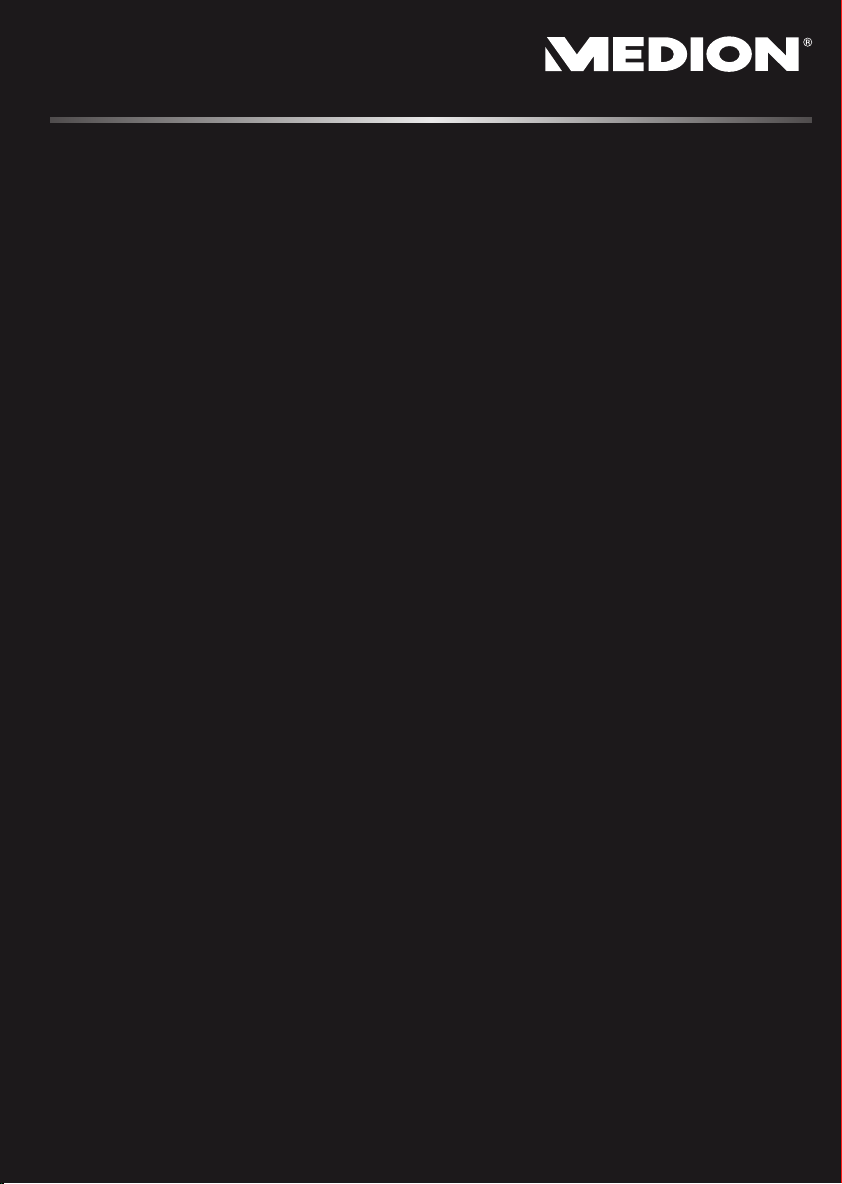
Systeme de navigation
MEDION® GoPal® M3220, M3320
Manuel
Page 2
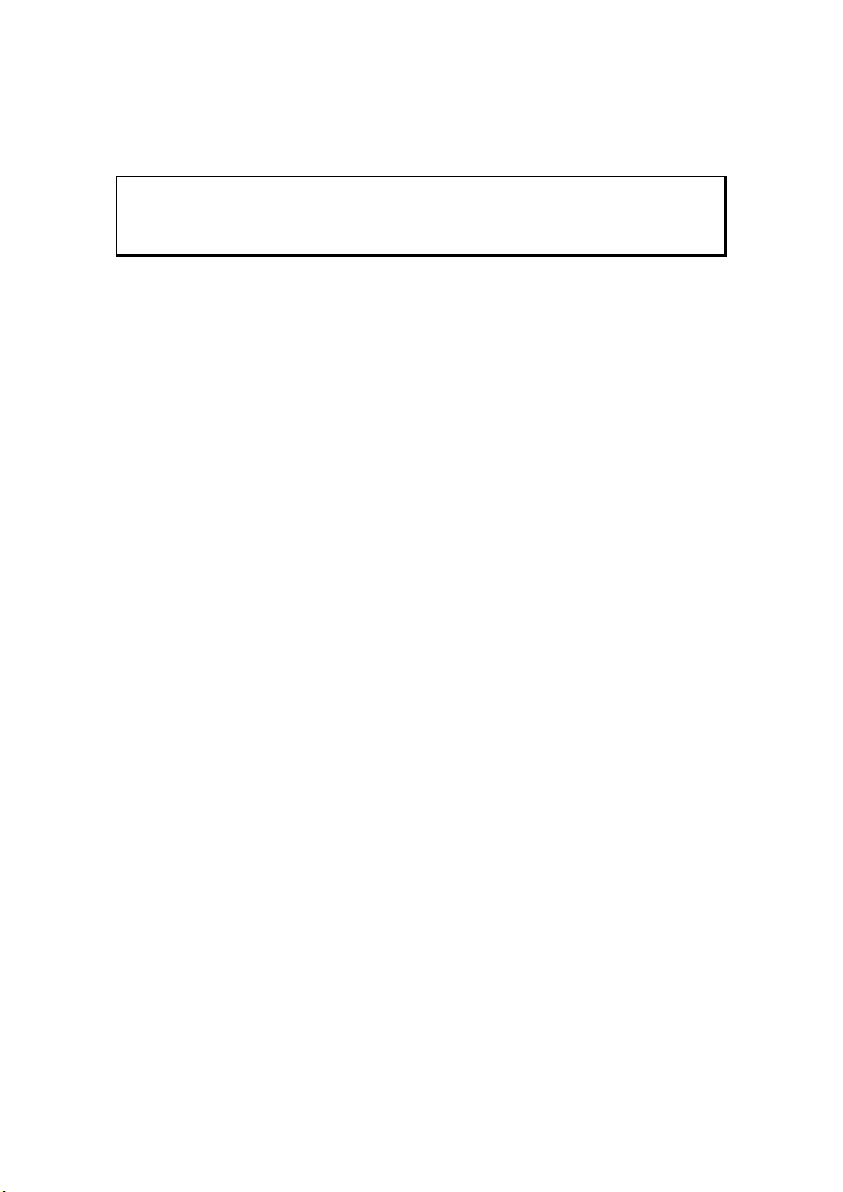
Recommandations concernant le présent mode d'emploi
Nous avons organisé ce mode d'emploi par thèmes, de manière à ce que vous puissiez
toujours trouver facilement les informations que vous recherchez.
Remarque
Vous trouverez un mode d'emploi détaillé concernant la navigation sur
le CD/DVD ainsi que dans l'aide en ligne de l'appareil.
Consultez le chapitre « Questions fréquemment posées » pour obtenir des réponses aux
questions qui sont souvent posées à notre service après-vente.
Le but de ce mode d'emploi est de vous expliquer le fonctionnement de votre appareil de
manière parfaitement compréhensible.
Identification
Pour conserver la preuve de l'origine de votre appareil, notez ici les informations
suivantes :
Numéro de série .....................................................................................................
Mot de passe ...........................................................................................................
Aide-mémoire..........................................................................................................
SuperPIN .................................................................................................................
UUID .......................................................................................................................
Date d'achat ............................................................................................................
Lieu d'achat.............................................................................................................
Vous trouverez le numéro de série au dos de votre appareil. Notez également ce numéro
sur votre carte de garantie.
Introduisez le mot de passe et l'aide-mémoire via la fonction Security. Le SuperPIN et
l'UUID vous sont donnés après l'activation de la fonction Security. Voir page 18.
Page 3
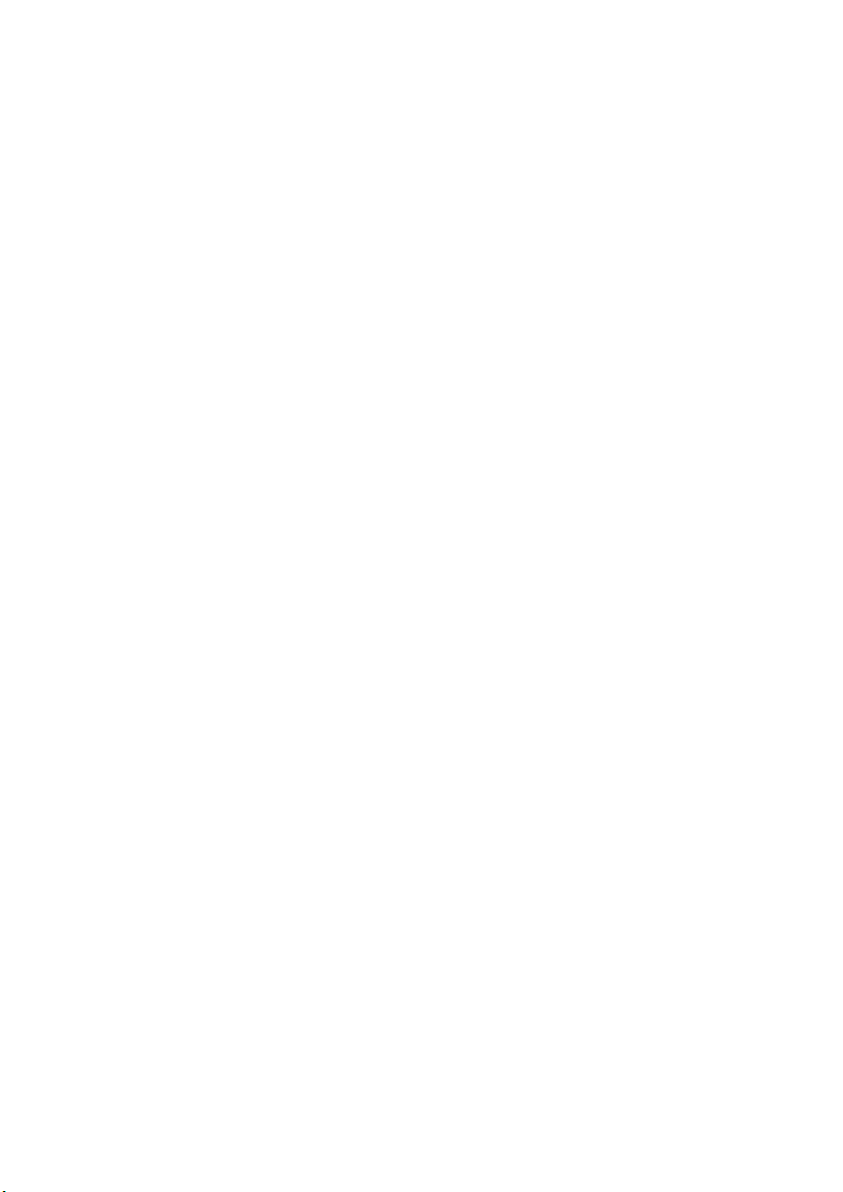
La qualité
Lors du choix des composants, nous avons fait particulièrement attention à la
fonctionnalité, la simplicité d'utilisation, la sécurité et la fiabilité. Grâce à un concept
matériel et logiciel équilibré, nous pouvons maintenant vous présenter un appareil
innovant qui vous procurera beaucoup de plaisir aussi bien dans votre travail que dans vos
loisirs. Nous vous remercions de la confiance que vous accordez à notre produit et nous
sommes heureux de vous accueillir comme nouveau client.
Le service
Dans le cadre de notre service après-vente personnalisé, nous vous soutenons dans votre
travail quotidien. Contactez-nous et nous nous ferons un plaisir de vous aider de notre
mieux. En page 42 du présent manuel, vous trouverez le chapitre consacré au service
après-vente.
Reproduction du présent mode d'emploi
Le présent mode d'emploi contient des informations légalement protégées. Tous droits
réservés. La reproduction mécanique, électronique ou par n'importe quel autre moyen est
interdite sans autorisation écrite du fabricant.
ii
Page 4
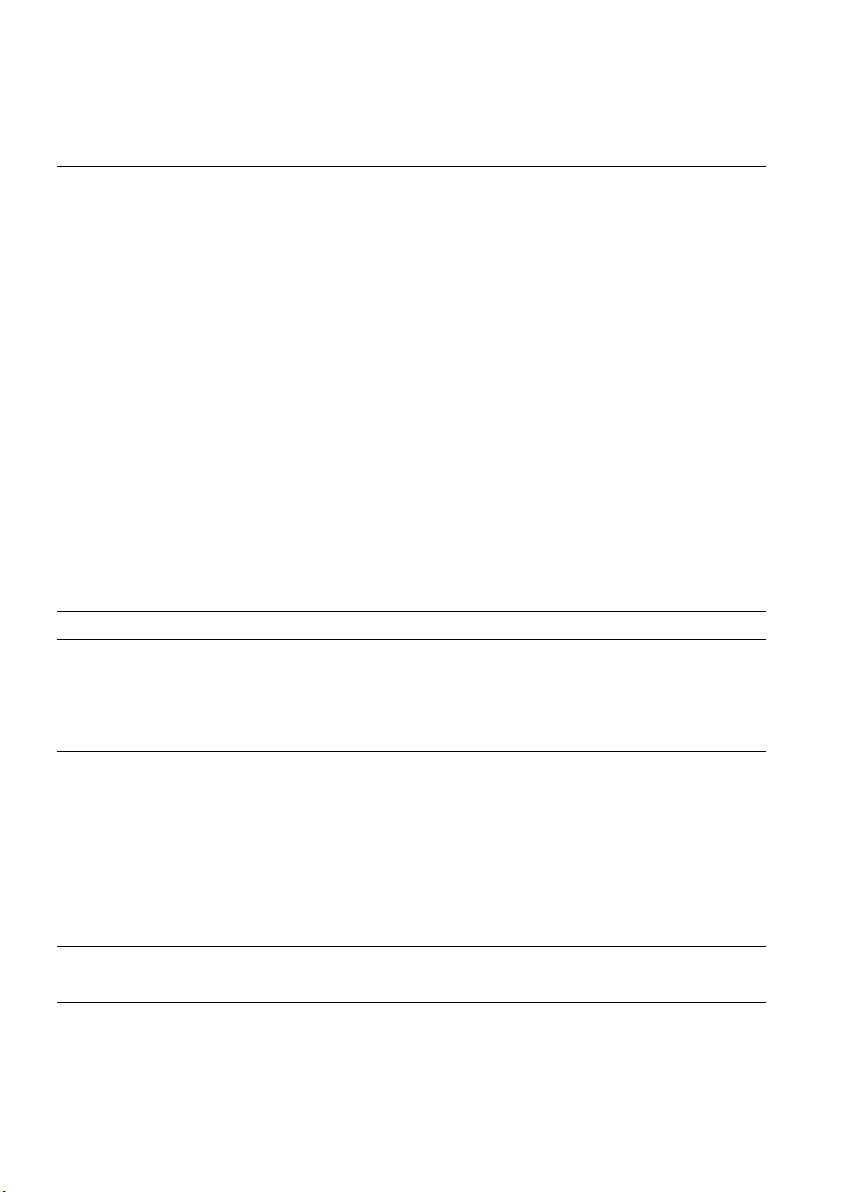
Sommaire
Sécurité et entretien..................................................................................... 1
Consignes de sécurité..................................................................................................1
Sauvegarde des données.............................................................................................1
Conditions d'utilisation ...............................................................................................2
Réparations .................................................................................................................2
Température ambiante................................................................................................2
Compatibilité électromagnétique................................................................................3
Raccordement .............................................................................................................3
Alimentation électrique via l'adaptateur voiture.......................................................3
Câblage.......................................................................................................................3
Information sur la conformité R&TTE...........................................................................4
Fonctionnement sur accu............................................................................................4
Entretien......................................................................................................................5
Entretien de l'écran .....................................................................................................5
Recyclage ....................................................................................................................5
Transport ....................................................................................................................6
Contenu de l'emballage................................................................................ 7
Les différentes vues....................................................................................... 8
Vue de face..................................................................................................................8
Vue arrière...................................................................................................................9
Vue arrière sans couvercle .........................................................................................10
Configuration initiale................................................................................. 11
II. Charger l'accu .......................................................................................................12
III. Alimentation électrique ........................................................................................13
L'adaptateur voiture...............................................................................................13
Possibilité alternative de chargement de l'accu ......................................................13
IV. Démarrer l'appareil ..............................................................................................14
IV. Installer le logiciel de navigation...........................................................................16
Utilisation................................................................................................... 17
Allumer et éteindre....................................................................................................17
Sécurité ...................................................................................................... 18
Définir le mot de passe et l'aide-mémoire..................................................................18
Effectuer des réglages................................................................................................19
SuperPIN et UUID......................................................................................................20
iii
Page 5
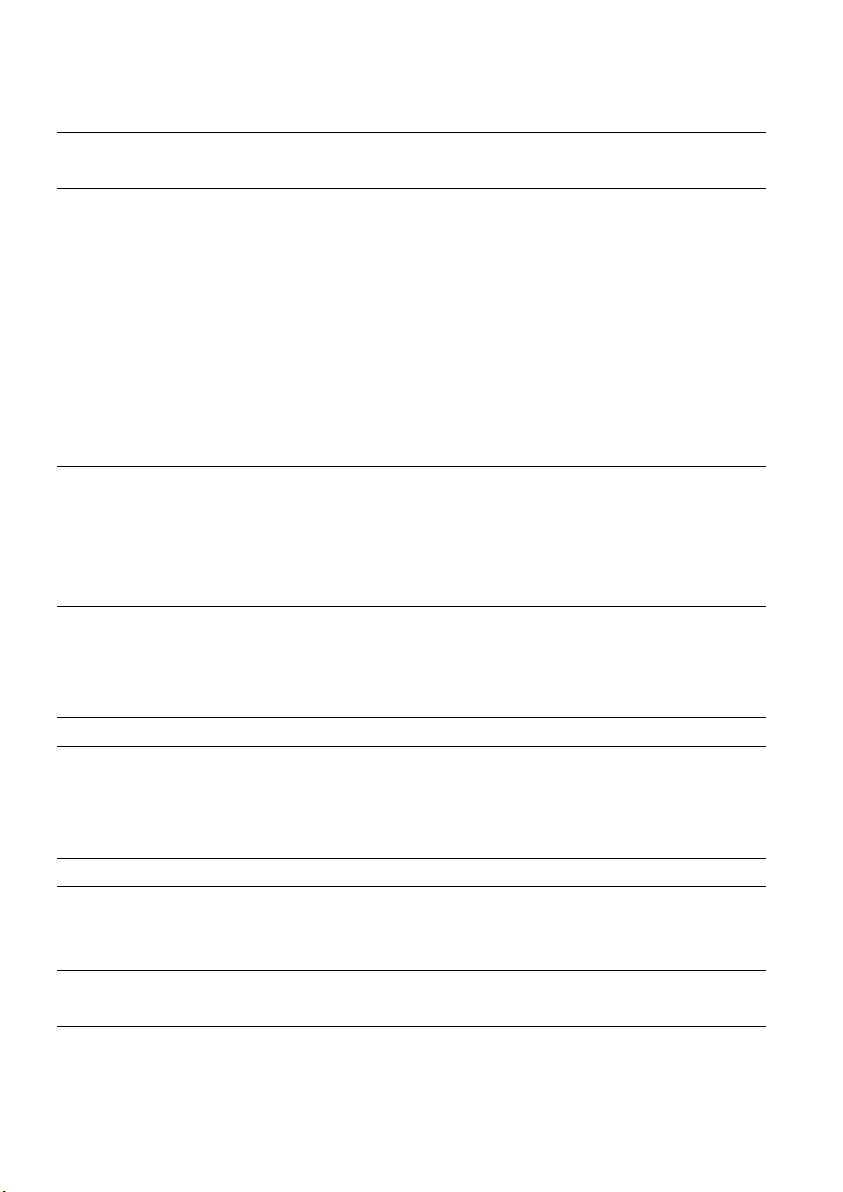
Effectuer des réglages ultérieurs ................................................................................21
Demande du mot de passe........................................................................................22
Réinitialiser la navigation GPS ................................................................... 23
Arrêt complet/hard reset ...........................................................................................23
Navigation .................................................................................................. 24
Consignes pour la navigation....................................................................................24
Consignes de sécurité pour la navigation...............................................................24
Consignes de sécurité pour une utilisation dans un véhicule..................................25
Consignes supplémentaires pour une utilisation sur un vélo ou une moto ............25
Orientation de l'antenne ...........................................................................................26
I. Monter la fixation voiture .......................................................................................26
II. Fixer le système de navigation GPS ........................................................................27
III. Brancher l'adaptateur voiture ...............................................................................28
IV. Démarrer le logiciel de navigation ........................................................................29
Lecteur MP3 (en option)............................................................................. 30
Présentation de l’écran principal ...............................................................................30
Sélection de titres et insertion dans la liste des favoris................................................31
Liste des favoris ......................................................................................................32
Liste des signets définis..............................................................................................32
Picture Viewer (en option)......................................................................... 33
Utilisation de Picture Viewer ......................................................................................33
Présentation de l'écran principal ...............................................................................33
Affichage plein écran..............................................................................................34
Travel Guide (en option) ............................................................................ 36
Sudoku (en option) .................................................................................... 38
Aperçu de l'écran principal........................................................................................38
Aperçu de la zone de jeu ...........................................................................................40
Description des boutons............................................................................................40
Questions fréquemment posées.................................................................. 41
Service après-vente..................................................................................... 42
Pannes et causes possibles ........................................................................................42
Vous avez besoin d'une aide supplémentaire ?..........................................................42
Appendice .................................................................................................. 43
Fonction spéciale CleanUp (interface en anglais).......................................................43
Synchronisation avec le PC ......................................................................... 45
I. Installer Microsoft® ActiveSync®................................................................................45
II. Raccorder l'appareil à un PC..................................................................................46
iv
Page 6
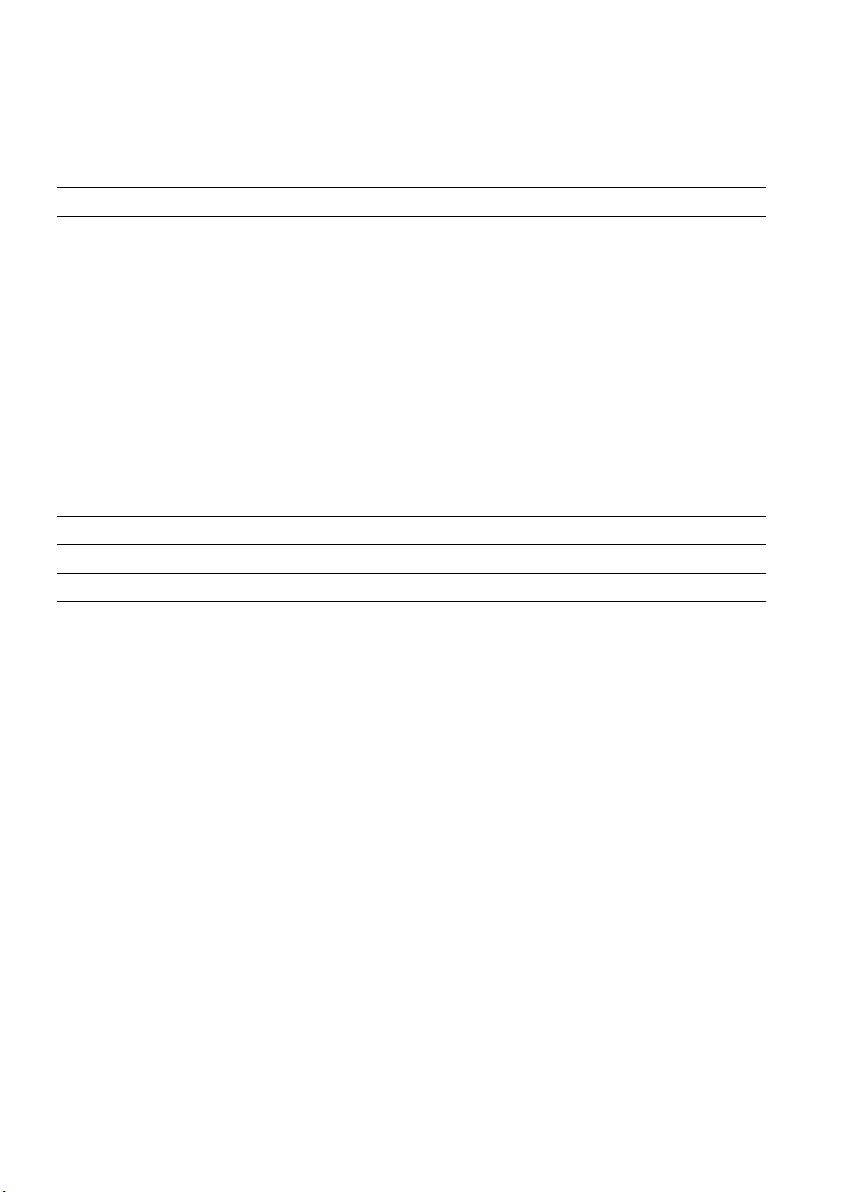
Mode Mémoire de masse .......................................................................................46
Mode ActiveSync®...................................................................................................47
Possibilité alternative de chargement de l'accu ......................................................47
III. Travailler avec Microsoft® ActiveSync®....................................................................47
GPS (Global Positioning System) ................................................................ 48
Manipuler les cartes mémoire .................................................................... 49
Installer la carte mémoire ..........................................................................................49
Retirer la carte mémoire ............................................................................................49
Pour accéder à la carte mémoire ............................................................................50
Échange de données via un lecteur de cartes .........................................................50
Autres cartes..............................................................................................................50
Transférer une carte sur une carte mémoire ..............................................................51
Autre méthode d'installation du logiciel de navigation à partir d'une carte
mémoire ................................................................................................................51
Transfert de fichiers d'installation et de cartes dans la mémoire interne .................52
Fixation guidon / vélo................................................................................................53
Données techniques.................................................................................... 54
Présentation du modèle ............................................................................. 54
Conditions de garantie pour la France........................................................ 55
Index .......................................................................................................... 61
v
Page 7
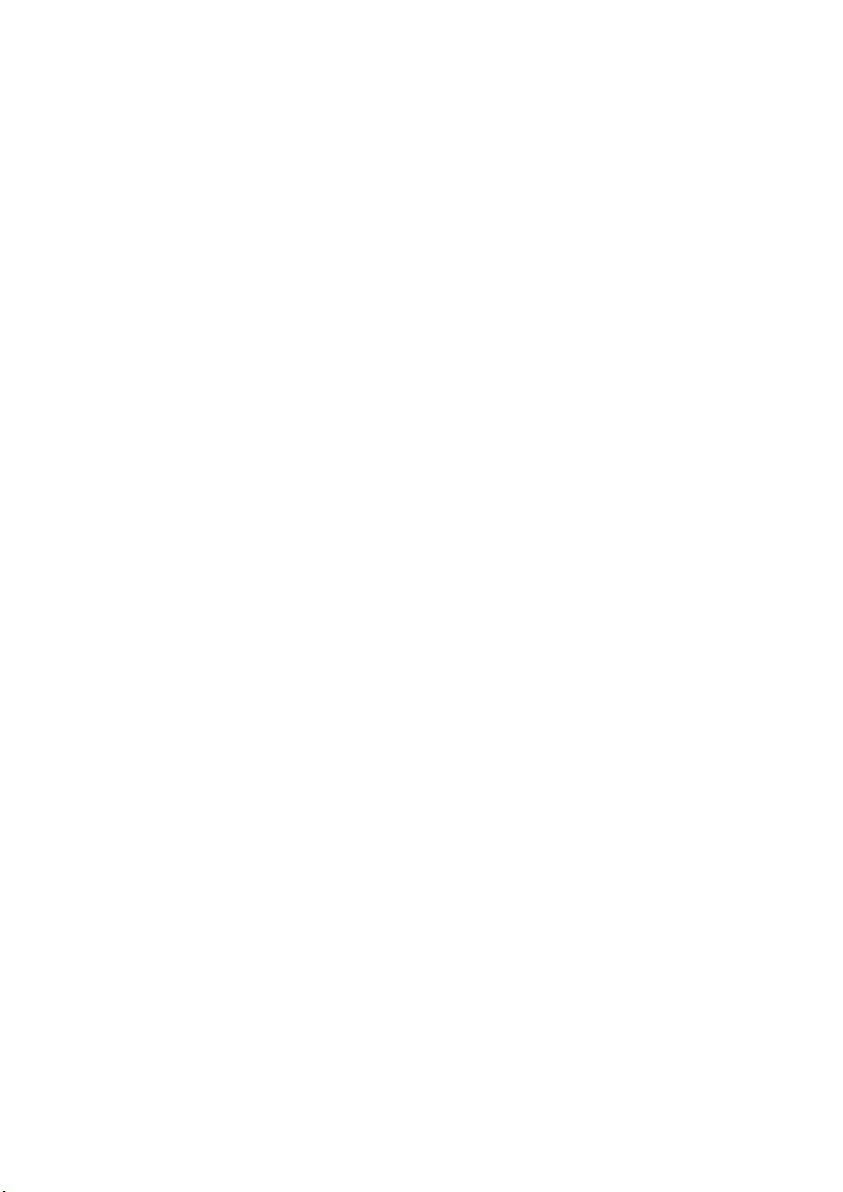
Copyright © 2010, version 21/06/2010
Tous droits réservés.
Tous droits d'auteur du présent mode d'emploi réservés.
®
Le Copyright est la propriété de la société Medion
.
Marques déposées :
®
MS-DOS
Pentium
et Windows® sont des marques déposées de Microsoft®.
®
est une marque déposée d'Intel®.
Les autres marques déposées sont la propriété de leurs titulaires respectifs.
Sous réserve de modifications techniques et visuelles ainsi que d'erreurs d'impression.
vi
Page 8
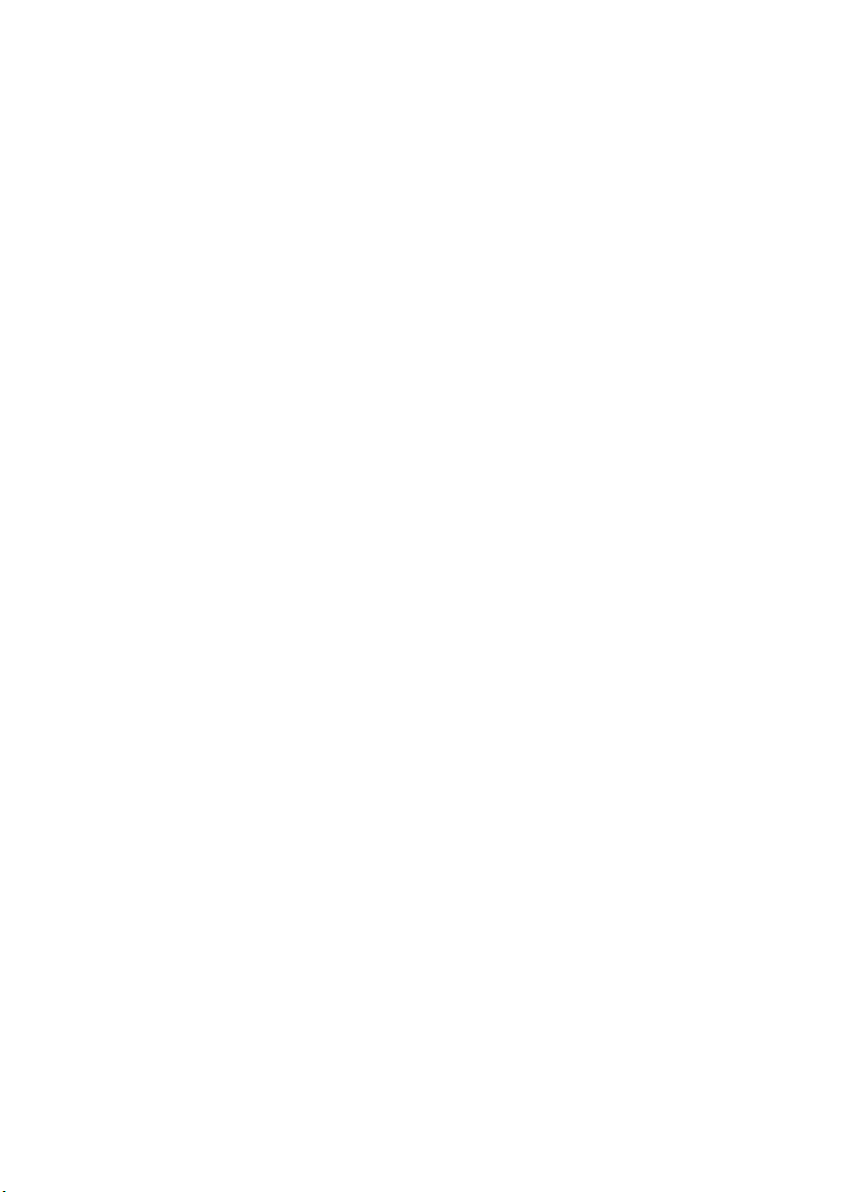
Sécurité et entretien
Consignes de sécurité
Veuillez lire attentivement ce chapitre et respecter toutes les consignes de sécurité y
figurant. Vous garantirez ainsi le fonctionnement fiable et la longévité de votre appareil.
Conservez soigneusement l'emballage et le mode d'emploi de l'appareil de manière à
pouvoir les remettre au nouveau propriétaire en cas de vente de l'appareil.
• Ne laissez pas les enfants jouer sans surveillance avec des appareils électriques. Les
enfants ne sont pas toujours conscients des dangers possibles.
• Conservez les emballages, p. ex. les sacs en plastique, hors de la portée des
enfants : ils pourraient s'étouffer !
• N'ouvrez jamais le boîtier de l'appareil ou des accessoires : ils ne contiennent
aucune pièce à nettoyer ! L'ouverture du boîtier peut entraîner un danger de mort
par électrocution.
• N’utilisez votre système de navigation qu’avec l’alimentation électrique autorisée.
• Ne déposez aucun objet sur l'appareil et n'exercez aucune pression sur l'écran, cela
pourrait le briser.
• Afin d'éviter tout dommage, n'utilisez pas d'objet pointu sur l'écran. Utilisez par
exemple un crayon à pointe émoussée. Dans la plupart des cas, vous pouvez
commander l'appareil à l'aide de votre index.
• Un écran brisé peut entraîner des risques de blessures. Le cas échéant, portez des
gants de protection pour ramasser les bris de verre et envoyez ces derniers au
service après-vente. Lavez-vous ensuite soigneusement les mains avec du savon, car
il est possible que vous soyez entré en contact avec des produits chimiques.
Coupez l'alimentation électrique, débranchez immédiatement l'appareil (ou ne l'allumez
pas du tout) et adressez-vous au service après-vente si :
• le boîtier de l'appareil ou de l'un des accessoires est endommagé ou si du liquide a
pénétré à l'intérieur. Faites tout d'abord examiner les pièces par le service aprèsvente afin d'éviter tout dommage !
Sauvegarde des données
• Après chaque mise à jour de vos données, effectuez une copie de sauvegarde sur
un support externe (CD-R). Le fabricant ne peut être tenu pour responsable
d'une perte de données et de ses éventuelles conséquences.
Page 9
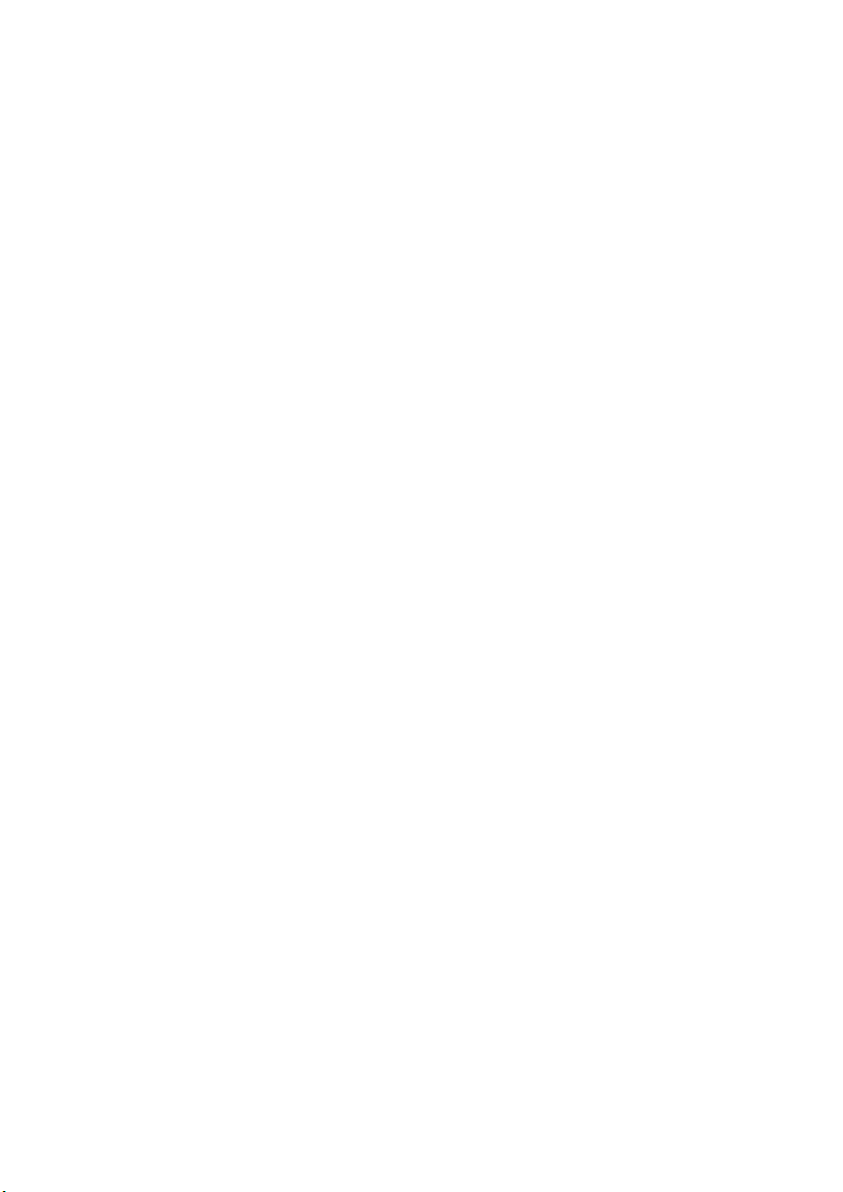
Conditions d'utilisation
Le non-respect des consignes de sécurité suivantes peut entraîner des dysfonctionnements
ou la détérioration de l'appareil. La garantie est alors annulée.
• Conservez votre appareil ainsi que tous les périphériques et accessoires à l'abri de
l'humidité. Évitez de les exposer à la poussière, la chaleur et la lumière directe du
soleil.
• Protégez impérativement votre appareil de l'humidité, en cas de pluie ou de grêle
par exemple. Attention : de l'humidité peut également se former dans un étui de
protection par l'intermédiaire de la condensation.
• Évitez les fortes vibrations et les secousses qui peuvent par exemple se produire
lorsque vous roulez sur un terrain accidenté.
• Veillez à ce que l'appareil ne se détache pas de son support p. ex. lors d'un
freinage. Montez l'appareil le plus verticalement possible.
Réparations
• Les adaptations et mises à niveau de votre appareil doivent être exclusivement
confiées à un personnel professionnel et qualifié.
• Si une réparation s'avère nécessaire, veuillez vous adressez exclusivement à notre
service après-vente agréé. L'adresse figure sur votre coupon de garantie.
Température ambiante
• L'appareil peut être utilisé à des températures ambiantes comprises entre -10° C et
+55° C et dans des conditions d'humidité comprises entre 10 % et 90 % (sans
condensation).
• Quand il est éteint, l'appareil résiste à des températures comprises entre -30° C et
+70° C.
• L'appareil doit être stocké en toute sécurité. Évitez les températures élevées (p. ex.
en stationnement ou par les rayons directs du soleil).
2
Français
Page 10
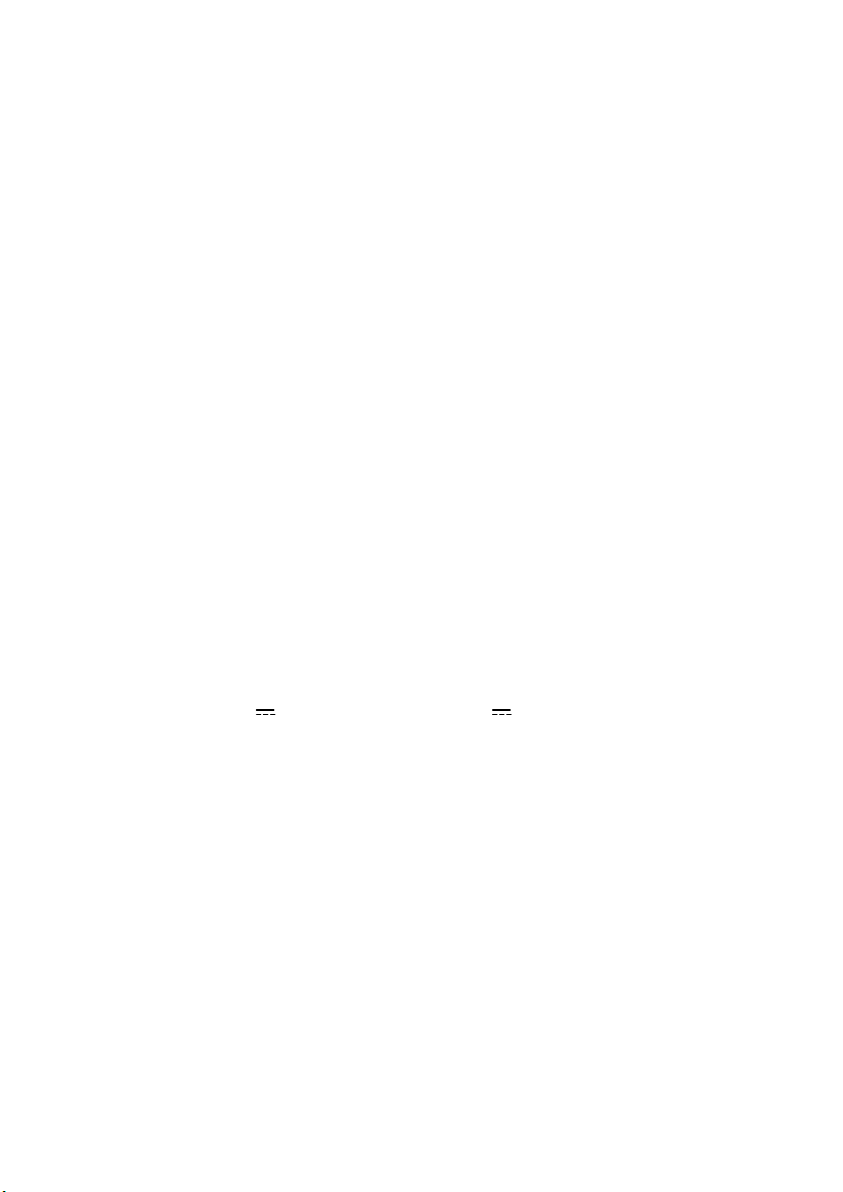
Compatibilité électromagnétique
• Les directives concernant la compatibilité électromagnétique doivent être
respectées lors du raccordement de l'appareil et d'autres composants. Veuillez en
outre noter que seuls des câbles blindés (de 3 mètres max.) peuvent être utilisés
pour les connexions avec les systèmes externes.
• Conservez une distance d'au moins un mètre par rapport aux sources de
perturbations magnétiques ou hautes fréquences (téléviseurs, haut-parleurs,
téléphones mobiles, etc.) pour éviter d'éventuels dysfonctionnements ou pertes de
données.
• En cours d'utilisation, les appareils électroniques produisent des rayons
électromagnétiques. Ces rayons sont sans danger, mais peuvent perturber d'autres
appareils utilisés à proximité. La compatibilité électromagnétique de nos appareils
est testée et optimisée en laboratoire. Toutefois, des perturbations de
fonctionnement affectant l'appareil ainsi que l'électronique environnante ne sont
pas totalement exclues. Si vous êtes confronté à ce problème, tentez de le résoudre
en modifiant le positionnement et la distance entre les différents appareils. Il est
particulièrement important de vérifier le parfait fonctionnement de l'électronique
de votre véhicule avant de démarrer.
Raccordement
Veuillez respecter les recommandations suivantes pour brancher correctement votre
appareil.
Alimentation électrique via l'adaptateur voiture
• Utilisez uniquement l'adaptateur voiture sur l'allume-cigare d'un véhicule (batterie
voiture = DC 12V ou batterie camion = 24 V ). Si vous n'êtes pas sûr de
l'alimentation électrique de votre véhicule, renseignez-vous auprès de votre
constructeur automobile.
Câblage
• Disposez les câbles de telle sorte que personne ne puisse marcher ou trébucher
dessus.
• Ne posez aucun objet sur les câbles pour éviter de les endommager.
• N'employez pas la force pour raccorder câbles et connecteurs et faites attention à
l'orientation correcte des connecteurs.
• Veillez à ce qu'aucune force importante, p. ex. latérale, ne soit exercée sur les
connecteurs. Cela pourrait causer des dommages sur et à l'intérieur de votre
appareil.
• Ne tordez ni ne pliez fortement les câbles pour éviter tout risque de court-circuit ou
de rupture de câble.
Sécurité et entretien
3
Page 11
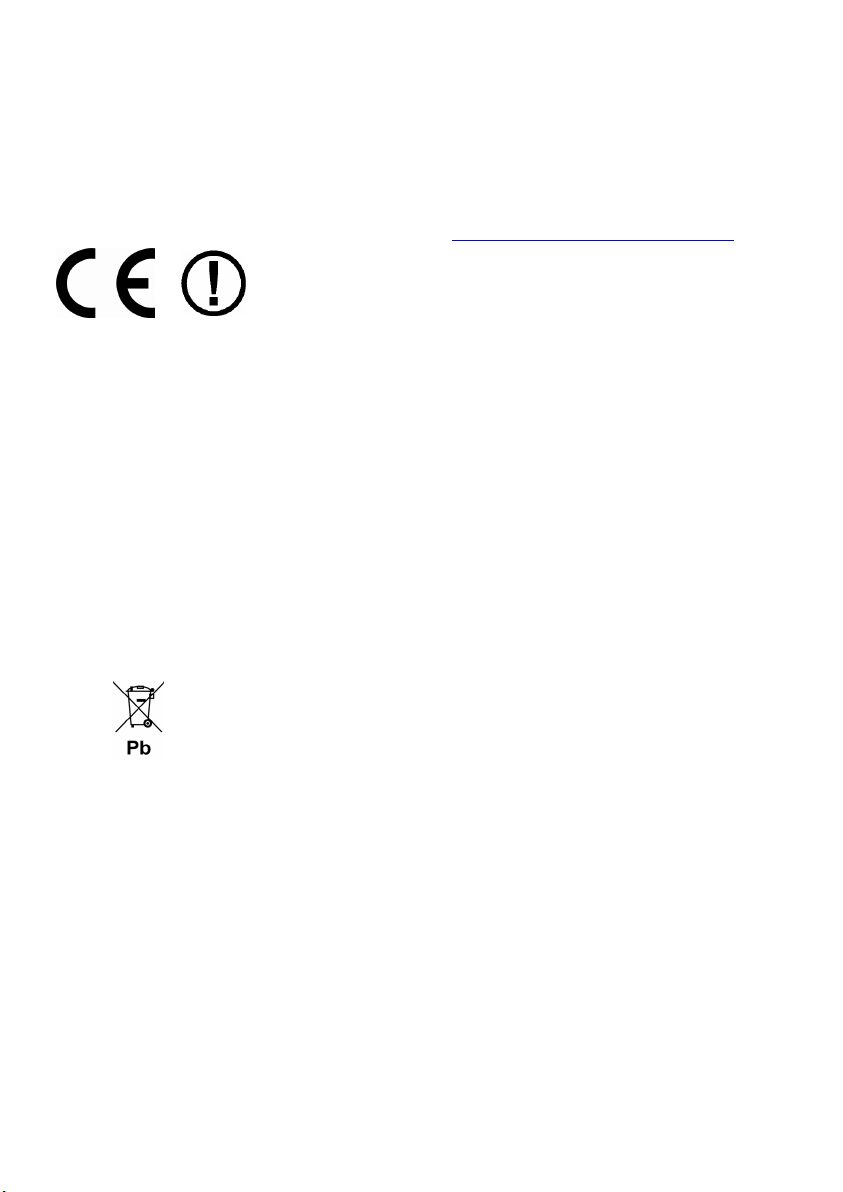
Information sur la conformité R&TTE
Cet appareil est livré avec l’équipement radio suivant :
• Bluetooth (optional)
Cet appareil est conforme aux exigences de la directive sur les équipements hertziens et les
équipements terminaux de télécommunication (1999/5/CE). Vous pouvez obtenir les
déclarations de conformité complètes à l'adresse www.medion.com/conformity
.
Fonctionnement sur accu
Votre appareil fonctionne avec un accu intégré. Afin de prolonger la durée de vie et les
performances de l'accu ainsi que d'assurer un fonctionnement en toute sécurité, veuillez
respecter les recommandations suivantes :
• Attention ! Risque d’explosion si la batterie n’est pas remplacée correctement.
Toujours remplacer par une batterie identique ou équivalente recommandée par le
fabricant.
• N’ouvrez jamais la batterie. Ne jetez jamais la batterie dans une flamme ouverte!
• L'accu ne supporte pas la chaleur. Évitez tout risque de surchauffe de votre appareil
et donc de l'accu. Le non-respect de cette recommandation peut provoquer des
dommages et, dans certaines circonstances, causer une explosion de l'accu.
• Pour le chargement de l'accu, utilisez uniquement les sources d'alimentation
fournies.
•
4
L'accu constitue un déchet toxique. Pour jeter l'accu de votre appareil,
veuillez respecter les dispositions appropriées de recyclage des déchets. Contactez
votre service après-vente, qui vous informera à ce sujet.
Français
Page 12
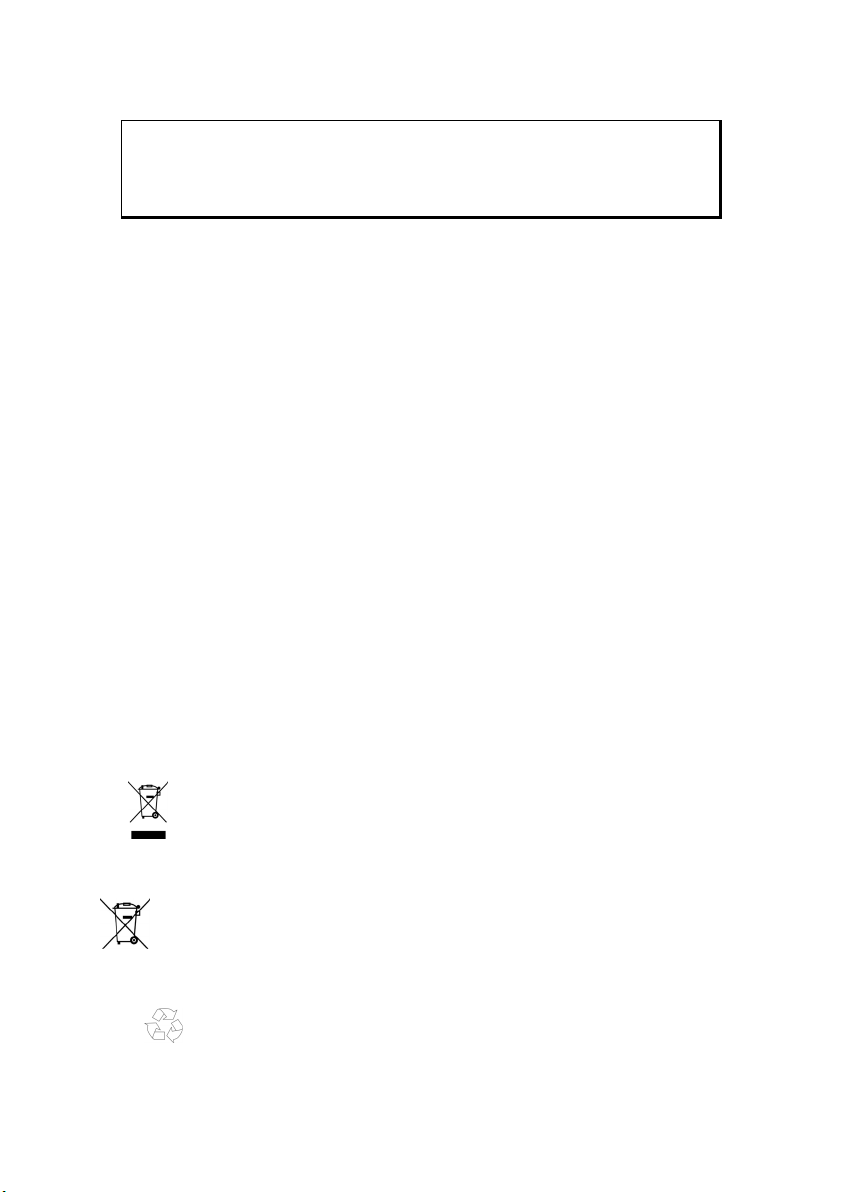
Entretien
Attention !
Le boîtier de votre appareil ne contient aucune pièce à entretenir ou à
nettoyer.
Vous pouvez prolonger la durée de vie de votre appareil en respectant les consignes
suivantes :
• Débranchez toujours la fiche d'alimentation en courant et tous les autres câbles de
connexion avant de procéder au nettoyage.
• Nettoyez votre appareil uniquement avec un chiffon légèrement humide et non
pelucheux.
• N'utilisez pas de solvants ni de produits nettoyants acides ou gazeux.
Entretien de l'écran
• Évitez de salir ou de griffer la surface de l'écran qui s'abîme facilement. Nous
recommandons l'utilisation de films de protection pour écran afin de prévenir les
rayures et les salissures. Vous trouverez cet accessoire chez votre revendeur
spécialisé.
• Veillez notamment à ne pas laisser de gouttes d'eau sécher sur l'écran. L'eau peut
entraîner une décoloration permanente.
• Nettoyez votre appareil uniquement avec un chiffon doux et non pelucheux.
• N'exposez pas l'écran à la lumière du soleil ou à des rayonnements ultraviolets.
Recyclage
L'appareil et son emballage sont recyclables.
Appareil
Lorsque l'appareil arrive en fin de vie, ne le jetez jamais dans une poubelle classique.
Informez-vous des possibilités de recyclage écologique.
Piles
Les piles usagées ne sont pas des déchets domestiques ! Elles doivent être déposées dans
un lieu de collecte de piles usagées.
Emballage
Les différents emballages usagés sont recyclables et doivent donc par principe être
recyclés.
Sécurité et entretien
5
Page 13
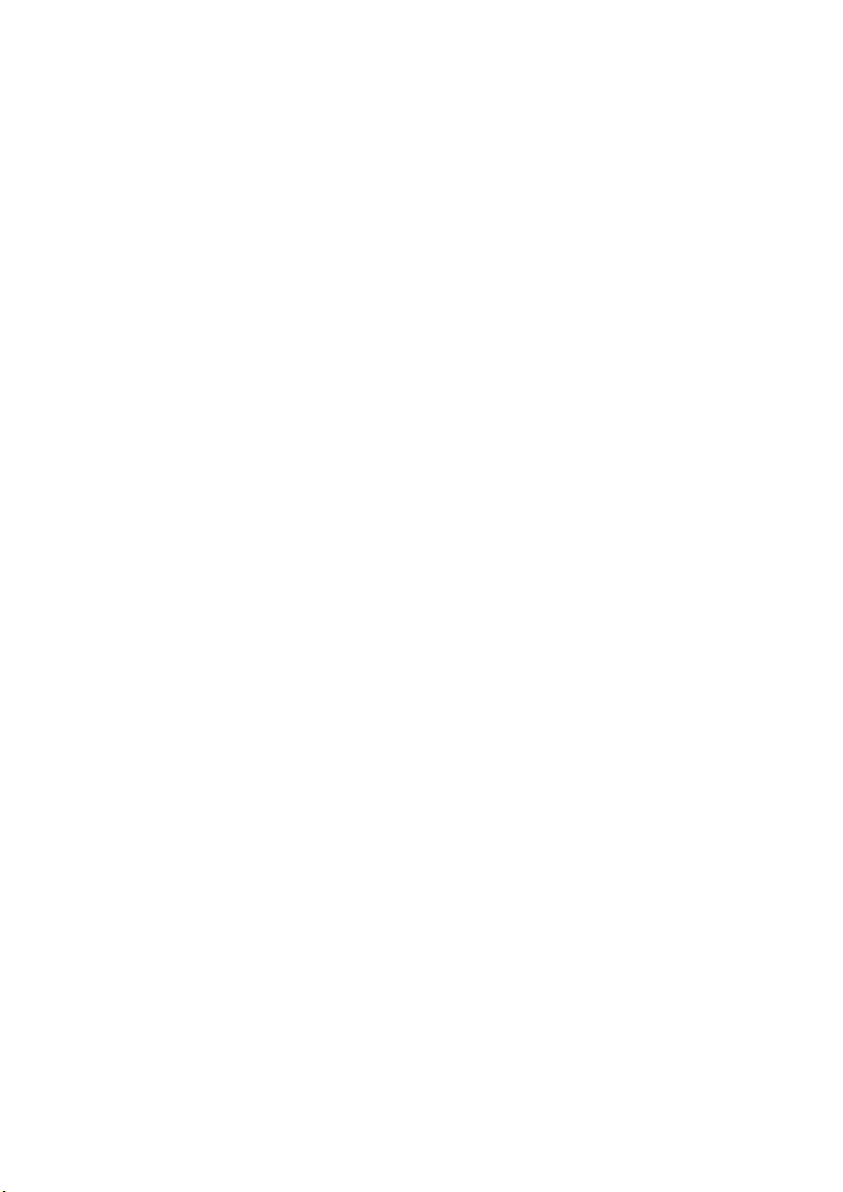
Transport
Veuillez respecter les recommandations suivantes pour transporter votre appareil.
• Après avoir transporté l'appareil, attendez que celui-ci soit à température ambiante
avant de l'allumer.
• En cas de fortes variations de température ou d'humidité, la condensation peut
provoquer une accumulation d'humidité dans l'appareil, qui peut entraîner un
court-circuit électrique.
• Utilisez un étui de protection pour protéger l'appareil de la saleté, de l'humidité,
des secousses et des griffures.
• Pour l'expédition de votre appareil, utilisez toujours l'emballage en carton original
et demandez conseil à votre entreprise de transport ou à notre service après-vente.
• Avant tout voyage, renseignez-vous sur l'alimentation électrique et les moyens de
communication en vigueur sur le lieu de destination. Avant tout départ en voyage,
procurez-vous au besoin les adaptateurs nécessaires pour le courant ou la
communication.
• Lors du contrôle de vos bagages à main dans un aéroport, il est recommandé de
faire passer l'appareil et tous les supports de stockage magnétiques (p. ex. disques
durs externes) aux rayons X (le dispositif sur lequel vous déposez vos sacs). Évitez le
détecteur magnétique (le portique sous lequel vous devez passer) et le bâton
magnétique (l'appareil portatif utilisé par le personnel de la sécurité), qui
pourraient éventuellement détruire vos données.
6
Français
Page 14
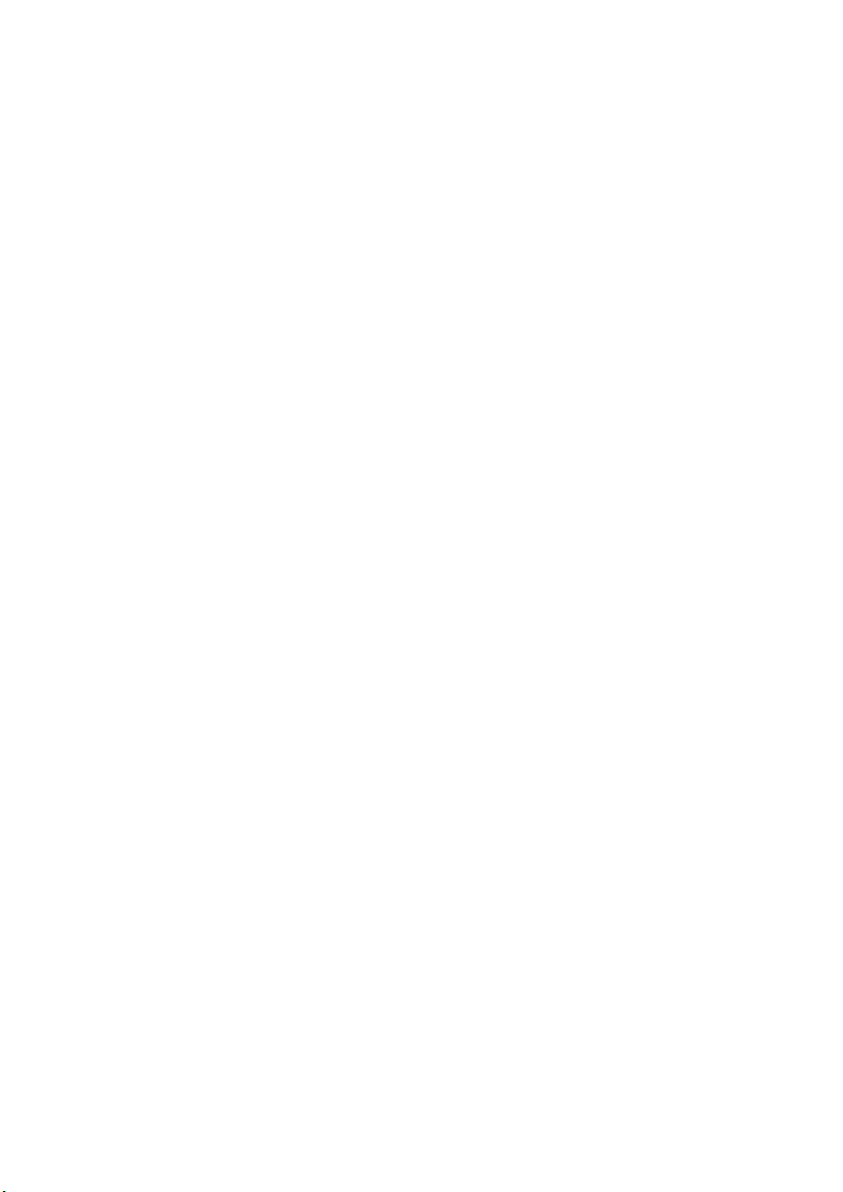
Contenu de l'emballage
Veuillez vérifier que le contenu de la livraison est complet et, si ce n'est pas le cas, nous
prévenir dans un délai de 15 jours suivant l'achat. Avec l'appareil que vous venez
d'acheter, vous recevez :
• Système de navigation
• Câble d'alimentation électrique pour allume-cigare
• Etrier de fixation de voiture et support
• Fixation guidon/vélo
• Câble USB
• CD/DVD comportant le logiciel de navigation, les cartes digitalisées, ActiveSync
application PC pour un rétablissement rapide du matériel de données
• Le présent mode d'emploi et la carte de garantie
En option
• Carte mémoire
• Étui de protection
®
,
Contenu de l'emballage
7
Page 15
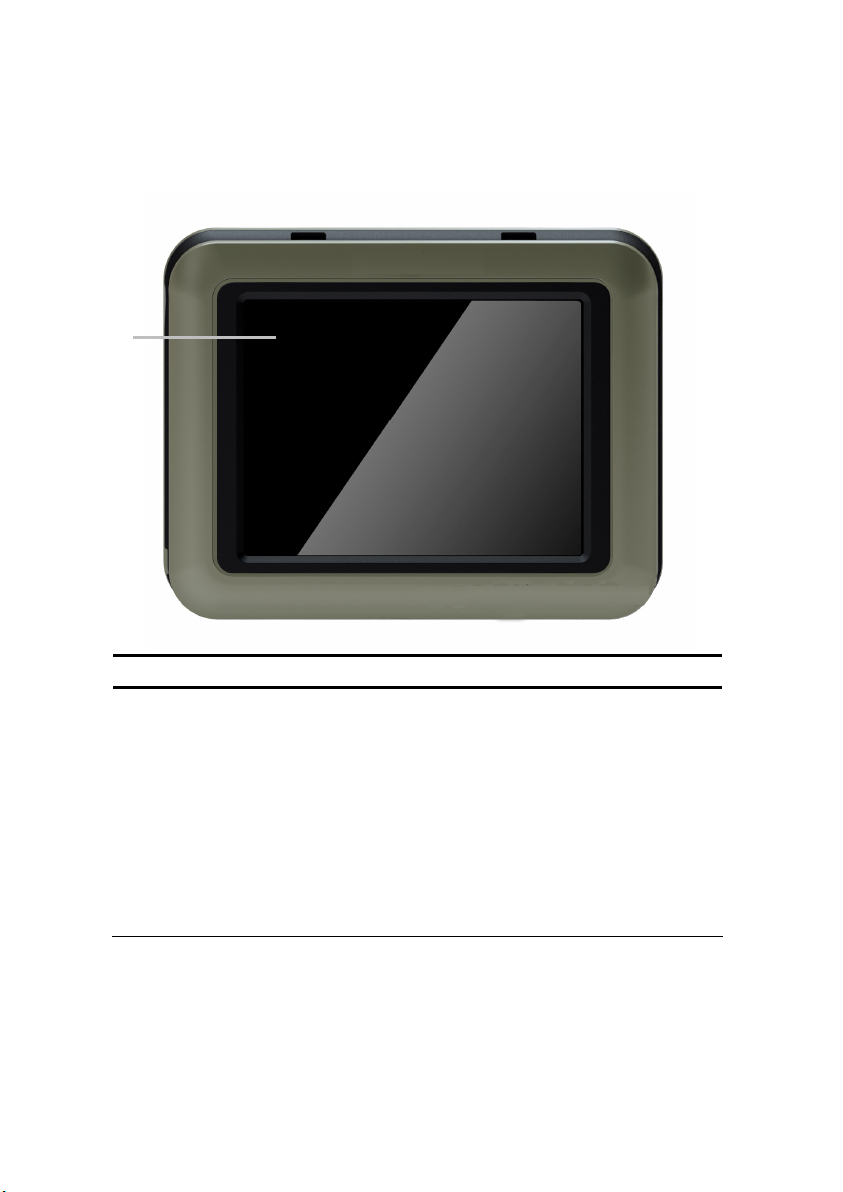
Les différentes vues
Vue de face
n
N° Composants Description
Touch Screen Édite les données de l'appareil. Pour
n
8
sélectionner des commandes de menu ou
entrer des données, appuyez sur l'écran avec le
stylet adapté « émoussé ».
Attention !
Ne touchez pas l'écran avec des objets
anguleux ou pointus afin d'éviter de l'abîmer.
Utilisez par exemple un crayon à pointe
émoussée. Dans la plupart des cas, vous pouvez
commander l'appareil à l'aide de votre index.
Français
Page 16
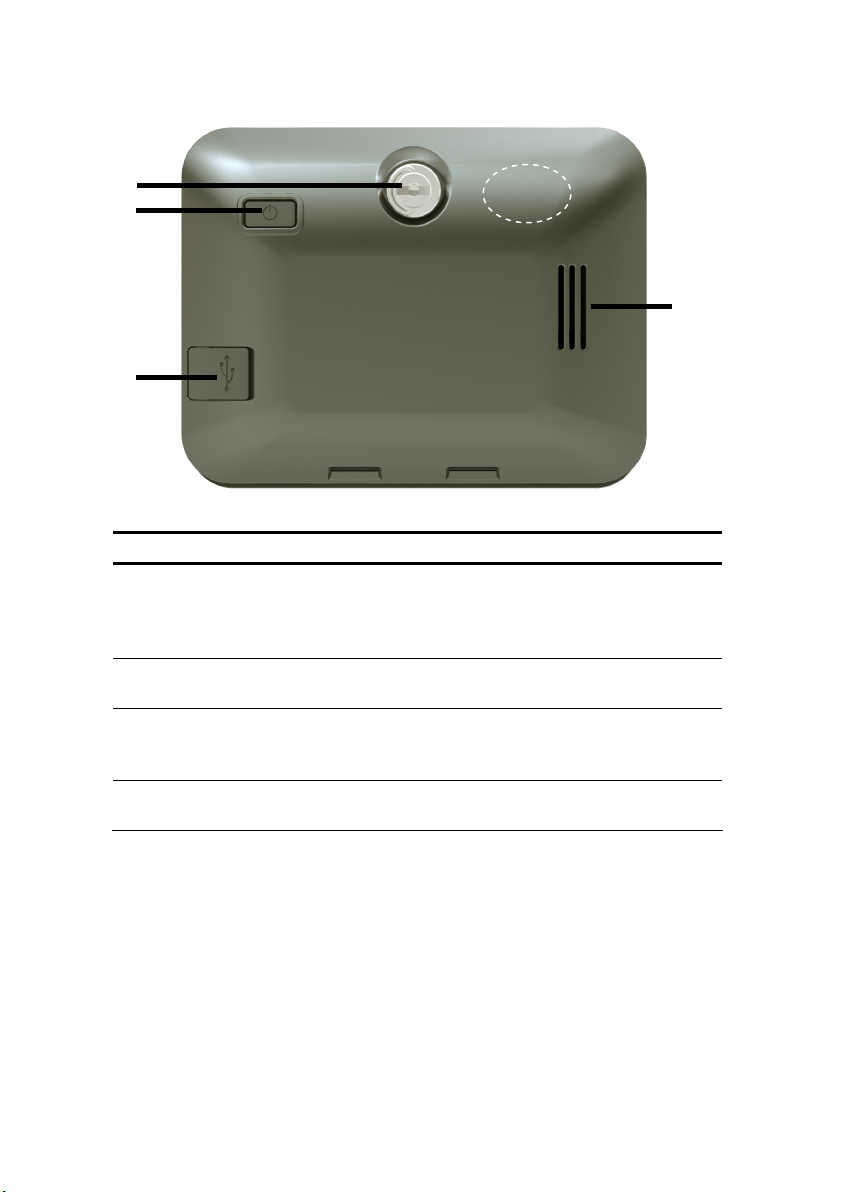
Vue arrière
n
o
p
N° Composants Description
Verrouillage du
n
couvercle du
compar-timent
batterie
Bouton de
o
marche/arrêt
Branchement
p
USB Mini
Haut-parleur Restitue de la musique, des instructions vocales et
q
GPS
Antenne
q
La batterie principale (accu) du système de
navigation se trouve derrière ce couvercle.
Allumage ou arrêt de l'appareil par pression brève.
Branchement pour l'alimentation électrique externe
et le raccordement avec un PC via le câble USB
(pour la synchronisation des données).
des avertissements.
Les différentes vues
9
Page 17
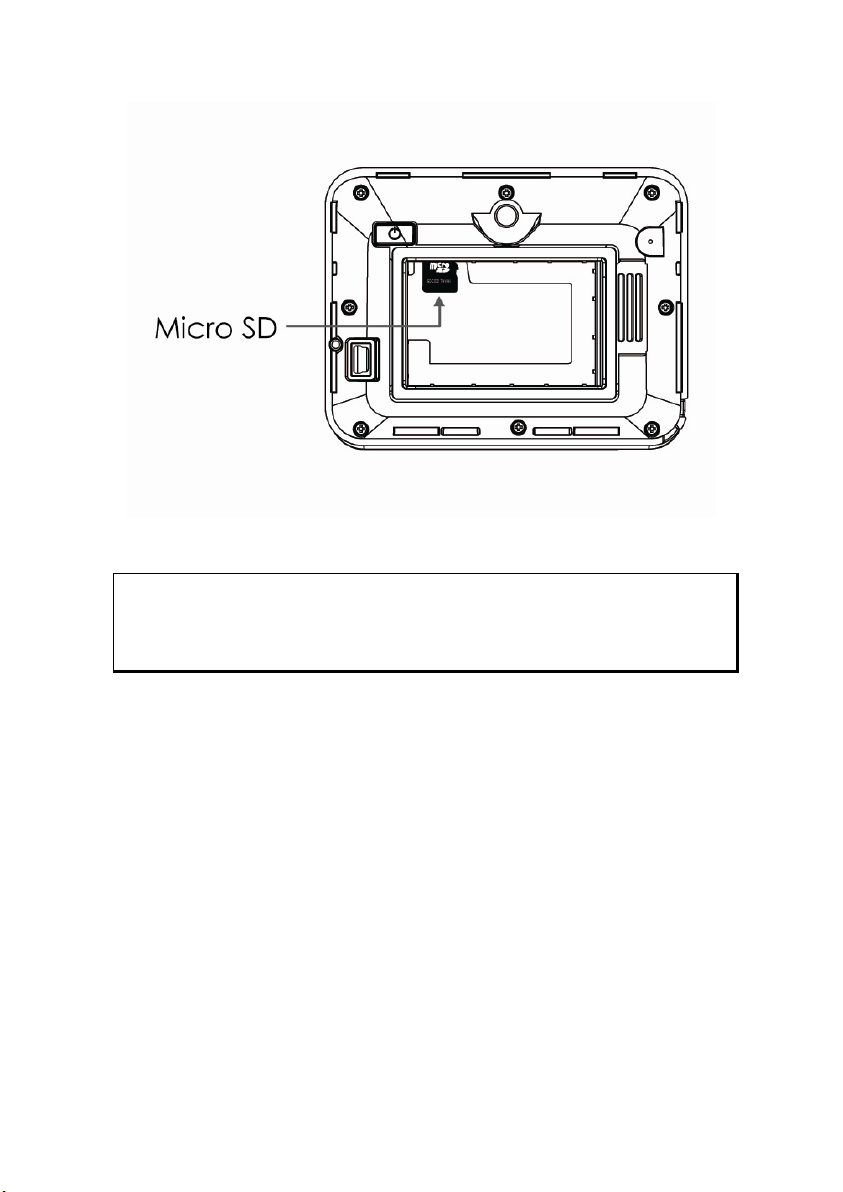
Vue arrière sans couvercle
L’emplacement prévu pour une carte mémoire en option se trouve derrière le couvercle
du compartiment à batterie.
Remarque
Vous trouverez de plus amples renseignements concernant le maniement
des cartes mémoire page 49 et suivantes.
10
Français
Page 18
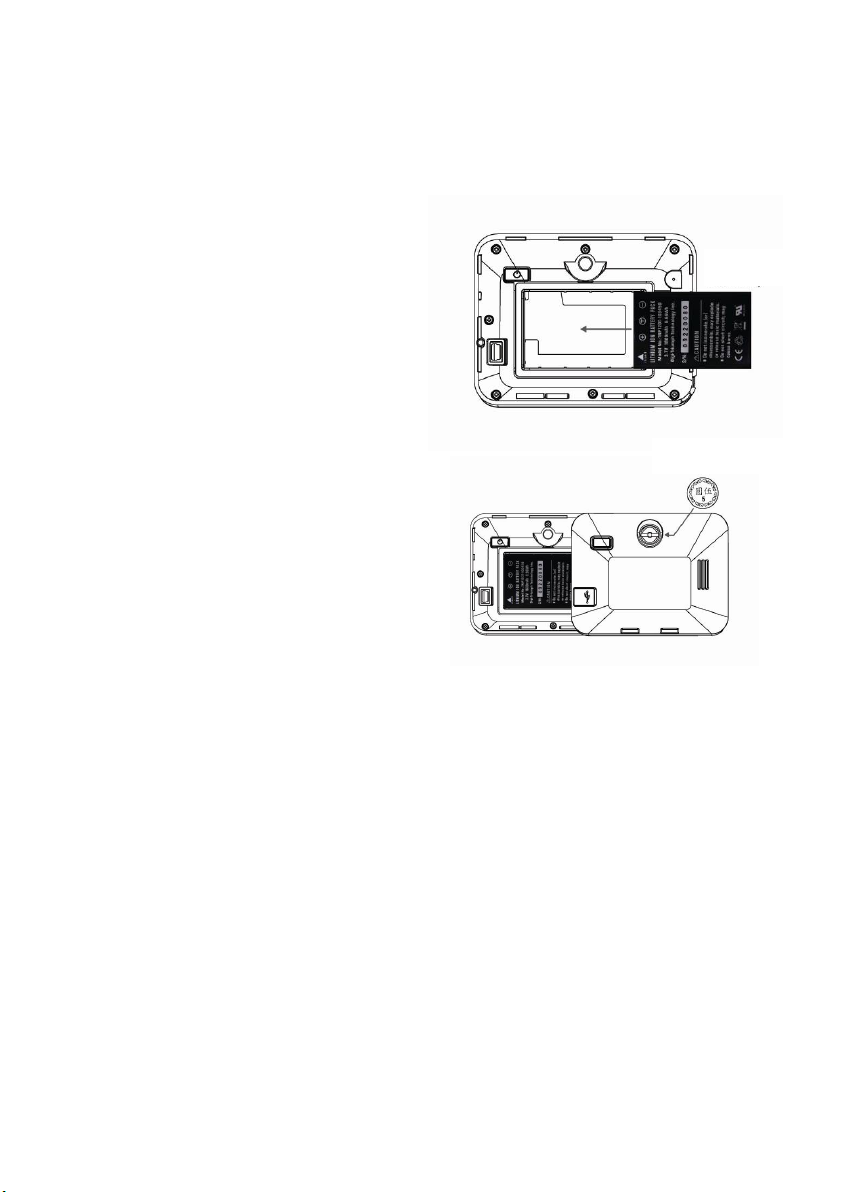
Configuration initiale
Nous allons maintenant vous guider pas à pas à travers la configuration initiale de votre
système de navigation GPS. Retirez tout d'abord la feuille de protection de l'écran.
Insérer/changer la batterie
1. Déverrouillez le couvercle du
compartiment à batterie (voir aussi
page 9).
2. Retirez le couvercle du compartiment à
batterie avec précaution.
3. Insérez la batterie dans le compartiment
à batterie comme sur l’illustration.
4. Remettez le couvercle du compartiment
à batterie en place.
5. Verrouillez à nouveau le couvercle du
compartiment à batterie.
Geldstück
accu
Pièce de monnaie
Configuration initiale
11
Page 19
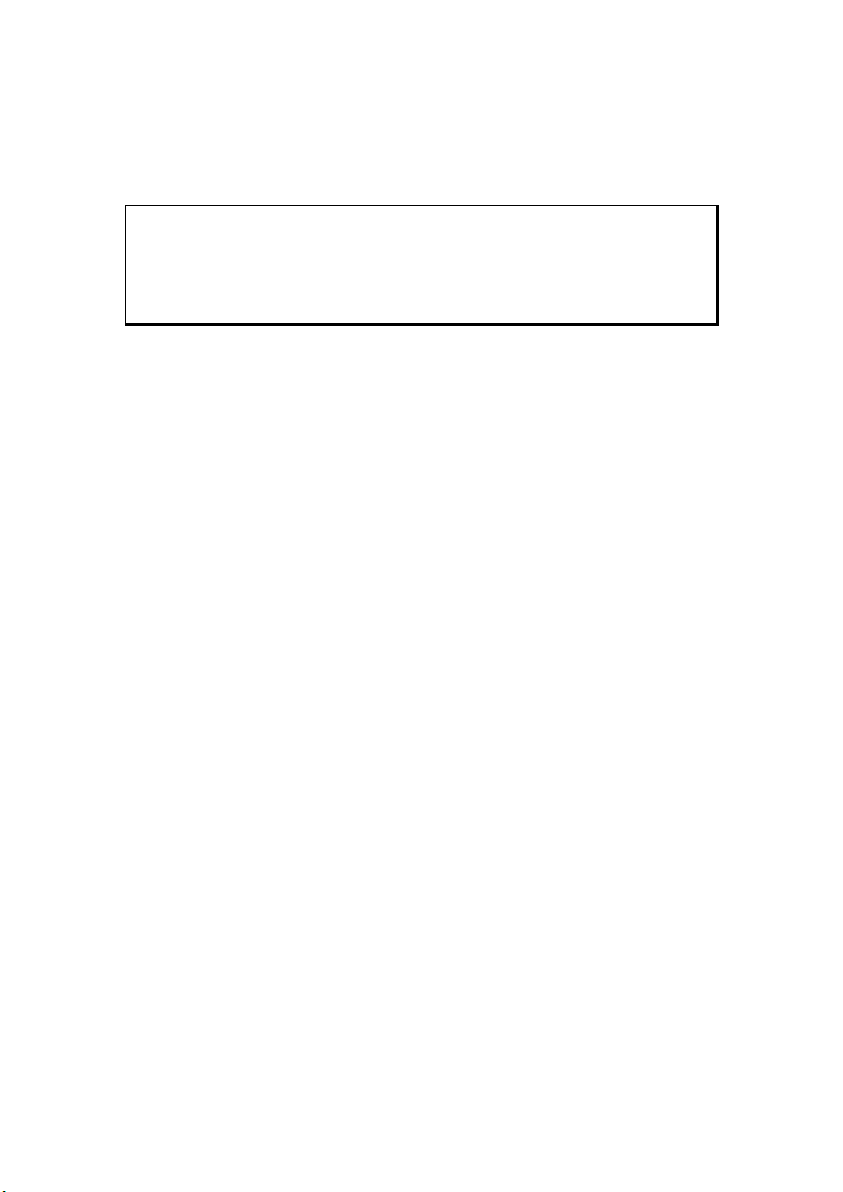
II. Charger l'accu
Vous pouvez charger l'accu de votre système de navigation :
• avec l’ adaptateur voiture ou
• un câble USB.
Attention !
Selon l'état de chargement de l'accu inséré, il peut être nécessaire de
charger d'abord l'appareil pendant quelque temps avant de pouvoir
procéder à la première installation.
Lorsque vous manipulez l'accu, veuillez tenir compte des points suivants :
• Évitez d'interrompre le processus de chargement avant que l'accu ne soit
complètement chargé. Cela peut prendre plusieurs heures. Laissez le câble de
recharge branché encore 20 minutes pour atteindre la capacité de charge
complète.
• Vous pouvez travailler avec l'appareil pendant le processus de chargement, mais
l'alimentation en courant ne doit pas être interrompue lors de la configuration
initiale.
• L'appareil doit être constamment relié à l'alimentation électrique externe afin de
permettre le chargement complet de l'accu intégré.
• Vous pouvez laisser l'alimentation électrique externe branchée, ce qui est très
pratique pour le fonctionnement continu. Remarque : l'adaptateur voiture
consomme de l'énergie même lorsqu'il n'est pas en train de charger l'accu du
système de navigation.
• Si l'accu est très faible, l'appareil peut nécessiter plusieurs minutes après le
branchement sur une source d'alimentation externe avant d'être de nouveau prêt à
fonctionner.
• L'accu est chargé même lorsque l'appareil est complètement éteint. Lorsque
l’appareil est éteint, le niveau de charge de la batterie apparaît à l’écran.
12
Français
Page 20
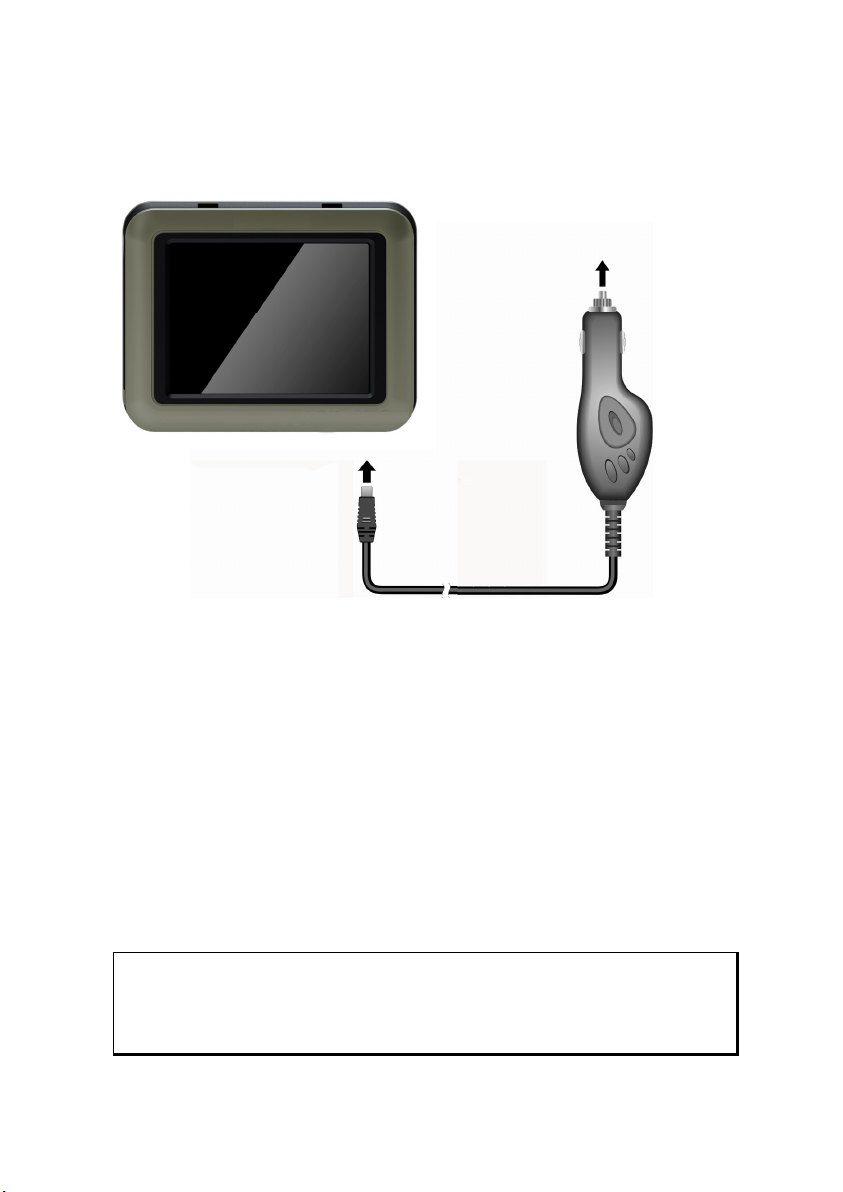
III. Alimentation électrique
L'adaptateur voiture
o
n
(Photo non contractuelle)
1. Branchez la fiche jack (n) du câble de connexion dans la prise prévue à cet effet sur
votre système de navigation GPS et la prise d'alimentation électrique (o) dans
l'allume-cigare.
2. Veillez à ce que le contact soit maintenu pendant la conduite. Sinon, des
dysfonctionnements peuvent se produire.
Possibilité alternative de chargement de l'accu
Dès que vous raccordez votre appareil de navigation au moyen d'un câble USB à un
ordinateur ou à un notebook branché, l'accu se charge. Il n'est pas nécessaire pour cela
d'installer un logiciel ou un pilote. Lors de la première mise en marche, évitez si possible
d'interrompre le chargement.
Remarque
Lorsque l'appareil est allumé, la luminosité de l'écran diminue si vous
utilisez une connexion USB.
Configuration initiale
13
Page 21
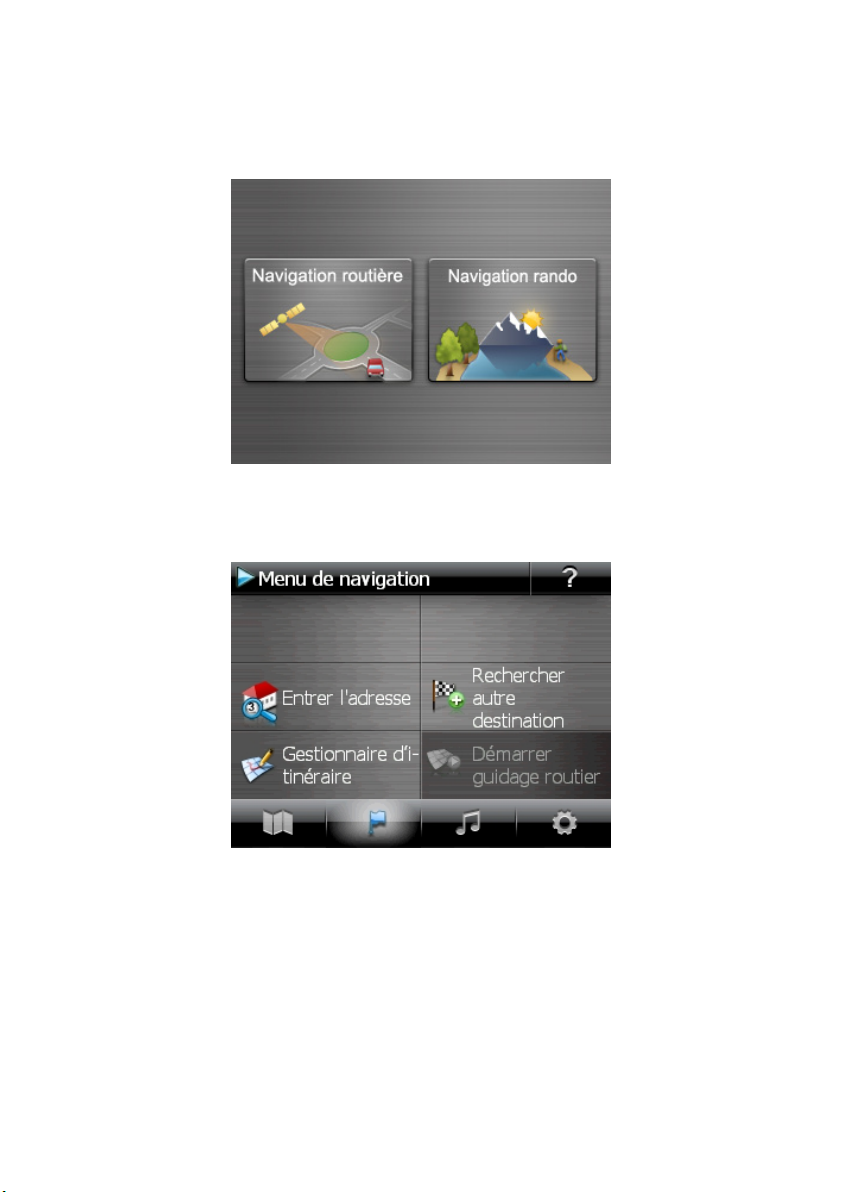
IV. Démarrer l'appareil
Par pression brevée du bouton de marche/arrêt, vous allumez votre appareil de
navigation ou l'éteignez complètement.
Après avoir mis en marche le système de navigation, deux possibilités s’offrent à vous:
En Navigation routière, le système de navigation affiche au démarrage la consigne de
respect du code de la route. L’assistant de configuration démarre alors. Ce dernier passe
en revue les réglages les principaux réglages tels que la langue, les options d’affichage,
l’adresse du domicile etc. L’écran d’accueil apparaît ensuite:
14
Français
Page 22

Touche Description Écran
Menu
Affichage des cartes
Menu de navigation
Autres applications
Réglages
Remarque
Si le logiciel de navigation ne trouve aucun fichier de cartes sur
l'appareil ou la carte mémoire, vous ne pouvez sélectionner ni le menu
de navigation ni les réglages. Le menu Autres applications s'affiche
alors automatiquement.
Le bouton Réglages sur l'écran principal de votre appareil vous permet
d'adapter le temps de fonctionnement à vos propres besoins. À la
livraison, votre appareil est réglé de telle sorte qu'il ne s'éteigne pas
automatiquement, même en cas de non-utilisation.
Si l'appareil est complètement éteint, appuyez de manière prolongée
(> 3 s) sur le bouton de marche/arrêt.
L'enregistrement des données dans la mémoire interne permet d'éviter
toute perte de données. Seul le processus de démarrage s'en trouve
légèrement prolongé.
Configuration initiale
15
Page 23

IV. Installer le logiciel de navigation
Si les données de base du logiciel de navigation sont enregistrées d'origine dans votre
appareil, l'installation définitive du logiciel de navigation s'effectue automatiquement à
partir de la mémoire interne pendant l'installation initiale. Suivez les instructions à l'écran.
Lorsque le système de navigation est en cours d'utilisation, la carte mémoire (en option)
doit toujours être insérée dans l'appareil.
Veuillez lire le chapitre Navigation à partir de la page 24.
16
Français
Page 24

Utilisation
Allumer et éteindre
Une fois la première installation terminée, votre appareil se trouve en état de fonctionnement normal. Le bouton de marche/arrêt vous permet d'allumer et d'éteindre l'appareil.
1. Appuyez brièvement sur le bouton de marche/arrêt pour allumer votre système de
navigation.
Remarque
À la livraison, votre appareil est réglé de telle sorte qu'il ne s'éteigne
pas automatiquement, même en cas de non-utilisation. Le bouton
Réglages sur l'écran principal de votre appareil vous permet d'adapter
le temps de fonctionnement à vos propres besoins.
2. Appuyez brièvement sur le bouton de marche/arrêt pour éteindre votre système de
navigation. L'écran suivant apparaît :
Vous avez alors trois possibilités de sélection :
Touche Description
Interruption/Retour
Si vous avez accédé à cet écran par erreur, appuyez sur le
flèche pour revenir à l'écran précédent.
Éteindre
Lorsque vous appuyez sur ce bouton, l’appareil s’éteint
complètement.
Utilisation
17
Page 25

Sécurité
Cette fonction vous permet de protéger votre appareil de l'utilisation par d'autres
personnes. Avant de pouvoir l'utiliser, certains réglages simples doivent être effectués.
Procédez comme suit:
Définir le mot de passe et l'aide-mémoire
1. Allez sur Réglages puis sur Réglages de l'appareil à partir de l'écran principal.
2. Appuyez sur Security pour lancer la fonction. L'écran suivant apparaît :
3. Appuyez sur
4. Un clavier apparaît. Entrez un mot de passe sur ce clavier.
Remarque
Le mot de passe doit comporter au moins 4 caractères. Utilisez une
combinaison de lettres (A-Z) et de chiffres (0-9). Conservez votre mot
de passe en lieu sûr.
5. Après avoir entré votre mot de passe, confirmez-le en appuyant sur .
6. Entrez le mot de passe dans le deuxième champ pour le confirmer à nouveau et
éviter d'éventuelles fautes de frappe.
Remarque
Le mot de passe apparaît sous forme d'astérisques (****).
7. Après avoir entré le mot de passe, un nouveau champ de texte apparaît. Entrez
alors un indice qui vous servira d'aide-mémoire pour votre mot de passe. Si vous
avez oublié ou égaré votre mot de passe, vous pouvez faire appel à cet aidemémoire.
18
pour entrer un mot de passe administrateur.
Français
Page 26

Effectuer des réglages
Une fois que vous avez entré avec succès le mot de passe et l'aide-mémoire, vous voyez
s'afficher la fenêtre de sélection suivante, dans laquelle vous pouvez effectuer les réglages
pour la fonction Security.
Touche Description
Indiquez ici si l'appareil doit exiger le mot de passe après
une restauration de la configuration d'origine (hard reset).
Indiquez ici si l'appareil doit exiger le mot de passe après un
redémarrage (reset).
Confirmez vos réglages avec . L'écran suivant apparaît :
Sécurité
19
Page 27

SuperPIN et UUID
Une fois les réglages effectués, le SuperPIN et l'UUID (Universally Unique IDentifier =
identifiant unique universel) apparaissent à l'écran.
Remarque
Notez ces données dans votre mode d'emploi et conservez ce dernier en
lieu sûr.
Vous avez besoin de ces informations si un mot de passe incorrect a été
entré. L'appareil de navigation ne peut être débloqué qu'à l'aide de ces
données.
20
Français
Page 28

Effectuer des réglages ultérieurs
Si vous avez déjà entré un mot de passe et que vous voulez ensuite effectuer des réglages
ou modifier le mot de passe, démarrez la fonction Security. Entrez votre mot de passe
actuel. L'écran suivant apparaît :
Touche Description
Attribuer un mot de passe ou un aide-mémoire
Réglages d'authentification (page 19, Effectuer des
réglages)
Afficher le SuperPIN et l'UUID (voir page 20)
Rétablir la fonction de sécurité complète. Après l'exécution
de cette fonction, tous les réglages de sécurité et les mots
de passe sont effacés. Pour pouvoir exécuter cette fonction,
vous devez à nouveau entrer et confirmer votre mot de
passe.
Sécurité
21
Page 29

Demande du mot de passe
Si vous avez déterminé un mot de passe avec la fonction Security, ce mot de passe vous
est demandé en fonction du réglage lorsque vous redémarrez l'appareil.
1. Entrez sur le clavier le mot de passe que vous avez déterminé.
Remarque
Le mot de passe apparaît sous forme d'astérisques (****).
2. Si vous avez oublié le mot de passe et que vous avez besoin d'aide, appuyez sur le
point d'interrogation pour faire apparaître l'aide-mémoire.
3. Appuyez sur le symbole
Remarque
Si vous avez entré 3 fois de suite un mot de passe incorrect, vous
devez entrer le SuperPIN. Si celui-ci a également été perdu, adressezvous à votre service après-vente en fournissant l'UUID. L'UUID est
affiché sur l'écran inférieur.
22
pour confirmer le mot de passe entré.
Français
Page 30

Réinitialiser la navigation GPS
Utilisez cette option si votre système de navigation GPS ne réagit ou ne travaille plus
correctement.
Elle permet de redémarrer le système de navigation sans avoir à effectuer de réinstallation.
Le reset est souvent utilisé pour réorganiser la mémoire. Tous les programmes en cours
sont interrompus et la mémoire vive est réinitialisée.
Vous avez la possibilité de réinitialiser votre appareil de deux manières différentes :
Arrêt complet/hard reset
Attention !
Un hard reset supprime toutes les données dans la mémoire volatile.
Le système peut aussi être totalement éteint, ce qui permet une consommation d'énergie
minimale. Cet arrêt complet entraîne la perte de toutes les données de la mémoire volatile
(hard reset).
Pour éteindre complètement votre système de navigation, procédez de la façon suivante :
1. Appuyez plus de 3 secondes sur le bouton de marche/arrêt pour allumer
l'appareil.
2. Appuyez plus de 3 secondes sur le bouton de marche/arrêt pour éteindre
l'appareil.
Si votre appareil est déjà équipé en usine des données de base du logiciel de navigation
dans la mémoire non volatile, une nouvelle installation n'est pas nécessaire après une
réinitialisation.
Réinitialiser la navigation GPS
23
Page 31

Navigation
Consignes pour la navigation
Pour un mode d'emploi plus détaillé, consultez votre CD/DVD.
Consignes de sécurité pour la navigation
• Pour des raisons de sécurité, n'utilisez pas le système de navigation pendant la
conduite !
• Si vous n'avez pas compris les informations vocales ou que vous n'êtes pas certain
de la direction à prendre au prochain carrefour, vous pouvez vous orienter
rapidement grâce aux cartes ou aux flèches. Ne consultez cependant l'écran que si
la circulation ne présente pas de danger !
Mention juridique
Dans certains pays, l’utilisation d’appareils signalant la présence
d’installations de surveillance du trafic (p.ex. les radars) est interdite.
Veuillez vous informer au sujet de la législation en vigueur et n'utilisez
la fonction d'avertissement que là où cela vous est permis. Nous ne
sommes pas responsables des dommages que peut occasionner
l'utilisation de la fonction d'avertissement.
Attention !
L'itinéraire de la route et le code de la route sont prioritaires par rapport
aux indications du système de navigation. Ne suivez les indications du
système que si les circonstances et les règles de conduite le permettent.
Veuillez aussi noter que les indications de limitation de vitesse de votre
système de navigation ne sont pas contraignantes : suivez les
recommandations de vitesse indiquées sur les panneaux de
signalisation. Le système de navigation vous amène à destination même
si vous êtes contraint de vous écarter de la route programmée.
• Les consignes d'orientation délivrées par le système de navigation ne dégagent pas
le conducteur de ses devoirs et de sa responsabilité personnelle.
• Prévoyez votre itinéraire avant de démarrer. Si vous souhaitez modifier votre
itinéraire en cours de route, interrompez la conduite.
• Pour réceptionner correctement le signal GPS, aucun objet métallique ne doit
gêner la réception radio. À l'aide de la fixation voiture avec ventouse, fixez
l'appareil sur le côté interne du pare-brise ou bien à proximité du pare-brise.
Essayez différents emplacements dans votre véhicule jusqu'à obtenir une réception
optimale.
24
Français
Page 32

Consignes de sécurité pour une utilisation dans un véhicule
• Lors de l'installation de la fixation voiture, veillez à ce que celle-ci ne présente
aucun risque pour la sécurité même en cas d'accident.
• Ne placez pas le câble à proximité immédiate d'éléments essentiels à la sécurité.
• La prise d'alimentation électrique consomme également de l'électricité lorsque
aucun appareil n'est branché. Si vous ne l'utilisez pas, débranchez-la afin d'éviter
que la batterie de la voiture se décharge.
• Après l'installation, vérifiez également tous les dispositifs essentiels à la sécurité.
• Ne placez pas la fixation voiture dans l'espace de déploiement de l'airbag.
• Vérifiez régulièrement la bonne adhérence de la ventouse.
• L'écran de votre appareil peut provoquer des « réflexions lumineuses ». Faites
attention à ne pas être « aveuglé » en le manipulant.
Remarque
Ne laissez pas votre système de navigation dans votre véhicule lorsque
vous le quittez. Pour des raisons de sécurité, il est conseillé de
démonter également la fixation voiture.
Consignes supplémentaires pour une utilisation sur un vélo ou
une moto
• Lors du montage, veillez à ce que les fonctions du guidon ne soient pas
gênées.
• Ne cachez aucun instrument lors du montage.
Navigation
25
Page 33

t
Orientation de l'antenne
Pour assurer la réception des signaux satellites GPS, l'antenne doit bénéficier d'une vue
dégagée vers le ciel. Si la réception s'avère insuffisante dans le véhicule, essayez différentes
positions de montage et orientations de l'antenne.
I. Monter la fixation voiture
Attention !
N'installez la fixation voiture sur le pare-brise que si cela ne gêne pas la
visibilité.
Levier à ressor
26
(Photo non contractuelle)
Remarque
Selon la version, votre système de navigation peut aussi être équipé d'une
autre fixation voiture analogue.
Français
Page 34

Remarque
Nettoyez soigneusement la vitre à l'aide d'un produit de nettoyage
pour vitres. Si la température est inférieure à 15° C, chauffez légèrement
la vitre et la ventouse.
Placez la fixation voiture avec ventouse directement sur le pare-brise et abaissez le levier à
ressort. La ventouse se colle à la base.
II. Fixer le système de navigation GPS
1. Branchez l’adaptateur automobile (v. page 13) à votre système de navigation et
insérez le cas échéant une carte mémoire.
2. Placez l'appareil en bas au centre de la fixation voiture.
3. Poussez-le légèrement vers l'arrière jusqu'à ce que vous l'entendiez s'enclencher.
4. Posez la coque sur les crochets de la fixation voiture.
5. Faites glisser l'ensemble vers le côté jusqu'à ce que vous entendiez un déclic.
6. Vous pouvez à présent fixer l'unité sur le pare-brise préalablement nettoyé ou le
support ventouse.
Navigation
27
Page 35

III. Brancher l'adaptateur voiture
o
n
(Photos non contractuelles)
1. Branchez la fiche jack (n) du câble de connexion dans la prise prévue à cet effet de
votre appareil de navigation GPS et la prise d'alimentation électrique (o) dans
l'allume-cigare.
2. Veillez à ce que le contact soit maintenu pendant la conduite. Sinon, des
dysfonctionnements peuvent se produire.
Remarque
Après la conduite ou lorsque vous arrêtez votre véhicule pendant un
certain temps, débranchez la prise d'alimentation électrique de
l'allume-cigare. Sinon, la batterie de la voiture pourrait se décharger.
Éteignez dans ce cas le système de navigation avec le bouton de
marche/arrêt.
28
Français
Page 36

IV. Démarrer le logiciel de navigation
Remarque
Si votre carte mémoire contient du matériel cartographique
(supplémentaire), elle doit toujours être placée dans l'appareil pendant
l'utilisation du système de navigation.
1. Allumez votre système de navigation GPS.
2. Selon le cas, soit le logiciel de navigation démarre immédiatement soit vous devez
appuyer sur le bouton de navigation sur l'écran principal.
3. Appuyez sur Navigation sur l'écran et indiquez l'adresse de destination. Pour
démarrer la navigation, confirmez votre saisie en appuyant sur le symbole
la réception satellite est suffisante, vous obtenez rapidement sur l'écran des
informations concernant le trajet, complétées par des instructions vocales.
Des informations sur d'autres utilisations du logiciel de navigation sont disponibles dans le
manuel détaillé de l'utilisateur, sur votre CD/DVD. Il s'agit là d'un fichier PDF pouvant
être lu et imprimé avec n'importe quelle version d'Acrobat Reader.
Remarque
Lors de la première utilisation, l'initialisation du récepteur GPS dure
quelques minutes. Même lorsque le symbole indique un signal GPS
disponible, la navigation peut être imprécise. Pour les trajets suivants, il
faut environ 30-60 secondes pour obtenir un signal GPS correct, à
condition d'avoir une réception satellite suffisamment bonne.
. Si
Navigation
29
Page 37

Lecteur MP3 (en option)
Selon l’équipement du logiciel votre système de navigation est équipé d’un lecteur MP3.
Démarrez le lecteur MP3à partir du menu Autres applications en appuyant sur le bouton
lecteur MP3. Tous les fichiers MP3 se trouvant sur la carte mémoire sont
automatiquement inclus dans une liste des favoris, prêts à être reproduits (pour cela, la
carte mémoire ne doit pas être protégée en écriture).
Présentation de l’écran principal
Touche Description
Diminue la luminosité sur le minimum pour économiser du
ou
ou
courant.
Définir/ajouter un signet.
Diminue ou augmente le volume.L’indicateur qui se trouve
dans le coin supérieur droit de l’écran indique le niveau du
volume.
Interruption de l’action / retour au menu précédent
Passe au titre précédent ou suivant. En cours de lecture, vous
pouvez avancer ou reculer dans le titre actuel
Lance le titre sélectionné
Arrête le titre en cours de lecture
Ouvre la liste des favoris.
Affiche les fichiers enregistrés sur le disque flash ou sur la carte
mémoire.
Vous pouvez régler ici le lecteur MP3.
30
Français
Page 38

Sélection de titres et insertion dans la liste des favoris
Pour sélectionner des titres, appuyez sur l’icône et choisissez les titres que vous
voulez ajouter à la liste des favoris.
Il existe trois façons de sélectionner les titres :
• Appuyez sur l’icône
dossiers.
• Appuyez sur l’icône
• Appuyez sur l’icône pour annuler tous les titres sélectionnés dans un dossier.
Les titres sélectionnés sont signalés par l’icône
Pour confirmer votre sélection, appuyez à présent sur l’icône
les titres sélectionnés sont ajoutés à la liste des favoris.
Pour sélectionner des titres dans un sous-dossier, appuyez sur le dossier souhaité et
sélectionnez les titres désirés.
L’icône
indique que les titres du dossier correspondant ne sont pas tous sélectionnés.
pour sélectionner tous les titres, y compris tous les sous-
pour sélectionner tous les titres de l’affichage actuel.
.
. Ce n’est qu’alors que
Lecteur MP3 (en option)
31
Page 39

Liste des favoris
Appuyez sur l’icône pour accéder à la liste des favoris :
Pour supprimer tous les titres, utilisez l’icône
Pour supprimer un titre, utilisez l’icône
Confirmation avec l’icône
favoris.
pour intégrer la nouvelle sélection à la liste des
.
.
Liste des signets définis
En appuyant sur , vous accédez à la liste des signets définis.
Pour effacer tous les signets, appuyez sur
.
Pour effacer un signet, appuyez sur .
Confirmez en appuyant sur
signets.
32
pour reprendre une nouvelle sélection dans la liste des
Français
Page 40

Picture Viewer (en option)
Selon l’équipement du logiciel votre système de navigation est équipé d’un Picture
Viewer (visionneuse d'images).
Le Picture Viewer vous permet de visionner sur votre système de navigation des images
au format jpg se trouvant sur votre carte mémoire. Toutes les images contenues sur la
carte mémoire deviennent immédiatement disponibles.
Utilisation de Picture Viewer
Démarrez le Picture Viewer à partir du menu Autres applications en appuyant sur le
bouton Picture Viewer. Le Picture Viewer peut aussi être démarré à partir du logiciel de
navigation.
Présentation de l'écran principal
Fig. : affichage miniature
Les deux touches fléchées vous permettent de déplacer l'affichage miniature vers la droite
ou la gauche. Appuyez sur une image pour l'afficher en mode plein écran.
En appuyant sur l'icône
En appuyant sur l'icône
Pour démarrer le diaporama, appuyez sur l'icône
dans l'affichage miniature, vous retournez au début.
, vous quittez l'application.
.
Picture Viewer (en option)
33
Page 41

Affichage plein écran
Fig. : affichage plein écran sans la barre de service
Dans l'affichage plein écran, appuyez dans la zone inférieure de l'écran pour activer la
barre de service :
34
Fig. : affichage plein écran avec la barre de service
Touche Description
Image précédente
Rotation de 90° dans le sens des aiguilles d'une montre
Affichage d'un quadrillage
Démarrage du diaporama
Interruption du diaporama
Rotation de 90° dans le sens contraire des aiguilles d'une montre
Image suivante
Français
Page 42

En appuyant au centre de l'image, vous retournez à l'affichage miniature.
En appuyant sur l'icône
(affichage d'un quadrillage), l'image affichée est divisée en 6
champs.
Fig. : mode plein écran avec un quadrillage
En appuyant sur un carré, cette zone de l'image est zoomée :
Fig. : mode Zoom in
En appuyant au centre de l'image, vous retournez en mode plein écran.
Picture Viewer (en option)
35
Page 43

Travel Guide (en option)
Selon l’équipement du logiciel votre système de navigation est équipé d’un Travel Guide
(guide touristique).
Le Travel Guide fournit des informations générales sur différents secteurs de certaines villes
ou régions d'Europe, comme p. ex. les curiosités touristiques, les restaurants, la culture et
des infos voyage. Démarrez le Travel Guide à partir du menu Autres applications en
appuyant sur le bouton Travel Guide. Le Travel Guide peut aussi être démarré à partir du
logiciel de navigation. Si vous souhaitez obtenir des informations, sélectionnez d'abord le
pays, puis la ville (ou la région). Pour finir, choisissez la catégorie.
Fig. 1 Fig. 2
Fig. 3 Fig. 4
Fig. 5 Fig. 6
36
Français
Page 44

Fig. 7
Si vous voulez naviguer vers la destination affichée, confirmez avec l'icône .
L'adresse devient alors une destination à la disposition du logiciel de navigation.
Touche Description
Image précédente / ferme l'application
Affiche l'adresse de la catégorie sélectionnée
Affiche les photos disponibles pour la catégorie sélectionnée
Appuyer sur ce bouton pour accéder directement à l'adresse
sélectionnée
Remarque
Les sélections possibles à l'intérieur du Travel Guide peuvent varier en
fonction des logiciels utilisés.
Travel Guide (en option)
37
Page 45

Sudoku (en option)
Selon la version du logiciel, votre système de navigation est doté du jeu Sudoku.
Lancez le jeu à partir du menu Autres applications en appuyant sur le bouton Sudoku
sur l'écran principal.
Sudoku est un jeu de recherche de chiffres. La grille de jeu est carrée et subdivisée en 9
blocs. Chaque bloc est composé de 9 cases.
Le but du jeu du Sudoku consiste à remplir correctement les 81 cases avec les chiffres 1 à
9. Chaque chiffre ne peut apparaître qu'une seule fois par bloc, une seule fois par ligne et
une seule fois par colonne.
Au début du jeu, certaines cases de la grille sont déjà préremplies avec différents chiffres
de 1 à 9.
Aperçu de l'écran principal
38
Touche Description
Lancer le jeu.
Appuyez sur ce bouton pour recevoir des indices de
solution. Réappuyez sur ce bouton pour masquer ces
indices.
Appuyez sur ce bouton pour recevoir des solutions de
champs numériques. Réappuyez sur ce bouton pour
masquer ces solutions.
Appuyez sur ce bouton pour ouvrir un nouveau jeu de
Sudoku.
Français
Page 46

Réglages
Le menu Réglages vous donne les possibilités
suivantes :
Appuyez sur ce bouton
pour mémoriser le jeu en
cours.
Appuyez sur ce bouton
pour charger sur l'écran
une partie déjà
commencée.
Effacer un état de jeu
mémorisé.
Réglez ici le degré de
difficulté.
Retour au jeu en cours.
Sudoku (en option)
39
Page 47

Aperçu de la zone de jeu
Description des boutons
Touche Description
Barre de saisie des chiffres
Barre de sélection du chiffre à saisir dans les champs
numériques. Le chiffre sélectionné est mis en relief et
peut à présent être saisi en appuyant sur un champ
numérique.
Saisie
Dans la barre de saisie des chiffres, appuyez tout
d'abord sur le chiffre qui doit apparaître dans un
champ numérique précis puis sur le champ numérique
correspondant.
Mode Suppression
Appuyez sur le symbole de suppression puis sur le
chiffre à effacer.
Quittez l'application avec ce bouton.
40
Français
Page 48

Questions fréquemment posées
Où puis-je trouver davantage d'informations sur la navigation GPS ?
Vous trouverez des modes d'emploi détaillés relatifs à la navigation
sur le DVD livré avec votre système de navigation GPS.
En tant qu'aide supplémentaire, utilisez également les nombreuses
fonctions d'aide auxquelles vous accédez en appuyant sur une
touche (souvent F1 sur un PC) ou en sélectionnant l'option d'aide
disponible. Ces aides vous sont proposées en cours d'utilisation de
l'ordinateur ou de l'appareil.
À quoi sert le CD/DVD fourni ?
Le CD/DVD contient :
• le programme ActiveSync® pour la synchronisation des
données,
• les programmes supplémentaires (en option),
• le présent mode d'emploi détaillé sous forme numérique,
• les cartes digitalisées,
• l'application PC pour un rétablissement rapide du matériel de
données,
• le mode d'emploi du logiciel de navigation.
La navigation GPS ne réagit plus. Que dois-je faire ?
Effectuez un reset (page 23).
Comment régler la luminosité ?
Sous Démarrer Ö Éclairage.
Questions fréquemment posées
41
Page 49

Service après-vente
Pannes et causes possibles
Le système de navigation ne réagit plus ou se comporte anormalement.
• Effectuez un reset (voir p. 23).
Le système de navigation est reconnu uniquement en tant qu'hôte par
ActiveSync®.
• Voir les informations à la page 45.
Le récepteur GPS ne peut pas être initialisé ou trouvé.
Si aucun signal GPS n'est annoncé sur l'écran malgré une installation correcte du système,
le problème peut avoir la cause suivante :
• Aucune réception satellite suffisante n'est possible.
Solution : modifiez la position de votre système de navigation et assurez-vous que
l'antenne est correctement orientée et nullement gênée par quoi que ce soit.
Aucune instruction vocale n'est audible.
• Vérifiez le réglage du volume.
Vous avez besoin d'une aide supplémentaire ?
Si les mesures proposées aux paragraphes ci-dessus n'ont pas permis de résoudre votre
problème, veuillez nous contacter et tenir prêtes les informations suivantes :
• Quelle est la configuration de votre appareil ?
• Quels périphériques supplémentaires utilisez-vous ?
• Quels sont les messages qui sont affichés à l'écran ?
• Quel logiciel utilisiez-vous lorsque l'erreur s'est produite ?
• Qu'avez vous déjà tenté pour résoudre le problème ?
• Si vous avez déjà reçu un numéro de client, veuillez nous l'indiquer.
42
Français
Page 50

Appendice
Fonction spéciale CleanUp (interface en anglais)
La fonction CleanUp sert à la suppression ciblée de données sans l'utilisation d'un PC.
Important
Utilisez cette fonction avec une extrême prudence : des données peuvent
être supprimées, données qui devront être ensuite rétablies
manuellement.
La fonction CleanUp est activée lorsque le « o » du logo GoPal est sélectionné brièvement
dans le menu principal immédiatement après le son de démarrage qui suit un reset
logiciel.
La fonction CleanUp propose des options différentes :
1. Remove Installation Only
La suppression dans la mémoire non volatile des logiciels installés « My Flash Disk » [=
zone de la mémoire non volatile contenant les parties exécutables du logiciel de
navigation après l'installation initiale (\My Flash Disk\Navigation)].
2. Remove MAP Only
La suppression dans la mémoire non volatile des cartes numériques (\My Flash
Disk\MapRegions).
3. Remove Preload Only
La suppression dans la mémoire non volatile des données nécessaires à l'installation du
logiciel de navigation (\My Flash Disk\Install).
4. Remove All
Supprime tout le contenu de la mémoire « My Flash Disk ». Un nouveau calibrage de
l'écran n'est pas nécessaire après l'exécution de cette fonction.
Appendice
43
Page 51

5. Factoryreset
Retour aux réglages d'usine en conservant l'installation principale intacte.
6. Format Flash
Formate la mémoire « My Flash Disk » interne. Ce formatage peut être nécessaire pour la
résolution d'un problème important. Un nouveau calibrage de l'écran est nécessaire après
l'exécution de la fonction de formatage. En outre, toutes les données de la mémoire « My
Flash Disk » interne sont supprimées définitivement.
7. GPS Factory Reset
Rétablit les réglages d'usine du récepteur GPS. Lorsque vous utilisez la fonction GPS après
un GPS Factory Reset, le récepteur GPS doit à nouveau s'orienter. Cette procédure peut
prendre un moment.
8. Static Navigation: Automatic
Ce réglage vous permet de d’activer ou de désactiver l’option Navigation statique du
récepteur GPS. Nous recommandons le réglage Automatique.
Remarque
Cette fonction est désactivée dans l'état de livraison et après un hard
reset (voir page 23) et peut être réglée individuellement.
Exit
Fermeture de la fonction CleanUp et redémarrage de l'appareil (correspond à un reset).
44
Remarque
Avant que le processus de suppression des données ne soit réellement
démarré, il vous faut le confirmer. Pour ce faire, cliquez sur YES. Si les
données à supprimer n'existent pas (ou plus), un message
correspondant vous en avertira.
Pour restaurer les fichiers dans la mémoire interne (fichiers d'installation
et cartes), lisez le chapitre « Transfert de fichiers d'installation et de
cartes dans la mémoire interne » à la page 52.
Français
Page 52

Synchronisation avec le PC
I. Installer Microsoft® ActiveSync®
Pour pouvoir exploiter vos données de façon optimale avec la navigation GPS, vous devez
utiliser le programme Microsoft® ActiveSync®.
À l'achat de cet appareil, vous recevez une licence pour ce programme (qui se trouve
également sur le CD/DVD).
Remarque
Si vous utilisez déjà le système d'exploitation Windows Vista® /
Windows® 7, vous n'avez pas besoin du logiciel de communication
ActiveSync
données sont intégrés d'origine à votre système d'exploitation.
Veuillez relier l'appareil à votre PC à l'aide du câble de synchronisation
USB. Lorsqu'un nouvel appareil est trouvé, les pilotes nécessaires sont
installés automatiquement. Une fois l'installation terminée, votre nouvel
appareil apparaît dans l'aperçu de l'Explorateur de Windows, sous le
point « Appareil mobile ».
Attention !
Lors de l'installation d'un logiciel, des fichiers importants peuvent être
écrasés et modifiés. Pour pouvoir accéder aux fichiers originaux en cas
de problèmes survenant après l'installation, vous devez créer une
sauvegarde du contenu de votre disque dur avant l'installation.
Sous Windows® 2000 ou XP, vous devez posséder des droits d'administrateur pour installer
le logiciel.
®
. Les fichiers système nécessaires au bon transfert des
Important
Ne connectez pas encore l'appareil à votre ordinateur.
1. Insérez le CD/DVD et attendez que le programme démarre automatiquement.
Remarque
Si cela ne fonctionne pas, la fonction Autorun est probablement
désactivée. Pour lancer l'installation manuellement, le programme Setup
sur le CD/DVD doit être démarré.
2. Sélectionnez d'abord la langue, puis cliquez sur Installer ActiveSync® et suivez les
instructions à l'écran.
Synchronisation avec le PC
45
Page 53

II. Raccorder l'appareil à un PC
1. Démarrez votre système de navigation en appuyant sur le bouton de marche/arrêt.
2. Raccordez le câble USB au système de navigation.
3. Insérez l'autre extrémité du câble USB dans un connecteur USB libre de votre
ordinateur.
4. Une fois le système de navigation raccordé, l'écran suivant apparaît :
Mode Mémoire de
masse
Remarque
Si aucun mode n'est sélectionné, le mode ActivSync® est automatiquement chargé après quelques secondes.
5. Sélectionnez le mode souhaité :
Mode ActiveSync
Mode Mémoire de masse
Le mode Mémoire de masse vous permet d'utiliser votre appareil de navigation comme un
support de données amovible (p. ex clé USB). Pour cela, deux lecteurs sont intégrés : la
mémoire interne du système de navigation elle-même et la carte mémoire (optionnelle), si
cette dernière est insérée dans l'appareil.
Remarque
Lorsque vous vous trouvez dans ce mode, aucune autre saisie ne peut être
effectuée en parallèle sur l'appareil. Pour éviter toute perte de données,
utilisez la fonction « Retirer le périphérique en toute sécurité » de votre
système d'exploitation. Enlevez maintenant le câble de votre système de
navigation.
L'assistant « Nouveau matériel détecté » identifie alors un nouvel appareil et installe un
pilote approprié. Cette opération peut prendre quelques minutes.
46
Français
Page 54

Mode ActiveSync®
Une fois le mode ActiveSync® sélectionné, répétez la recherche de connexion si celle-ci
échoue la première fois.
Suivez les instructions à l'écran. Le programme établit alors un partenariat entre votre PC
et le système de navigation.
Remarque
Pour pouvoir travailler avec l'assistant GoPal, le système de navigation doit
être identifié lors de la configuration en mode ActiveSync®.
Possibilité alternative de chargement de l'accu
Dès que vous raccordez votre appareil de navigation au moyen d'un câble USB à un
ordinateur ou à un notebook branché, l'accu se charge. Il n'est pas nécessaire pour cela
d'installer un logiciel ou un pilote. Durant la première mise en marche, évitez si possible
d'interrompre le chargement.
Remarque
Lorsque l'appareil est allumé, la luminosité de l'écran diminue si vous
utilisez une connexion USB.
III. Travailler avec Microsoft® ActiveSync®
ActiveSync® démarre automatiquement lorsque vous raccordez votre système de
navigation au PC. Le programme vérifie s'il s'agit de l'appareil avec lequel un partenariat a
été établi. Si tel est le cas, les modifications effectuées sur le PC et sur le système de
navigation depuis la dernière synchronisation sont comparées et harmonisées. Les
réglages du programme ActiveSync® vous permettent de définir précisément les données
ayant priorité lors de la synchronisation. Pour ce faire, invoquez l'aide (avec la touche F1)
du programme afin de connaître les conséquences des réglages correspondants. Si le
système de navigation n'est pas reconnu comme étant un partenaire, un accès invité
limité est automatiquement activé. Cet accès permet par exemple d'échanger des
données. Si tel est le cas alors qu'il s'agit bien de l'appareil partenaire enregistré,
débranchez votre système de navigation du PC, éteignez-le puis rallumez-le. Raccordez à
présent votre système de navigation au PC afin de relancer le processus de reconnaissance.
Si votre appareil est toujours reconnu comme invité, répétez le processus et redémarrez
également votre PC.
Remarque
Veillez à toujours raccorder votre système de navigation au même
connecteur USB de votre PC afin d'éviter que votre PC n'attribue une
autre ID et ne réinstalle l'appareil.
Synchronisation avec le PC
47
Page 55

GPS (Global Positioning System)
Le GPS est un système de positionnement par satellite. 24 satellites en orbite autour de la
terre permettent de définir une position avec une précision de quelques mètres. La
réception du signal satellite se fait par l'intermédiaire de l'antenne du récepteur GPS
intégré. Elle doit être « en vue » d'au moins 4 de ces satellites.
Remarque
Lorsque la visibilité est réduite (par ex. dans les tunnels, dans les
habitations reculées, en forêt ou dans les avions équipés de disques
métallisés), la localisation n'est pas possible. La réception satellite se
réactive automatiquement dès que l'obstacle a disparu et que la
visibilité est de nouveau bonne. En cas de vitesse réduite (une marche
lente par ex.), la précision de navigation est également réduite.
Le récepteur GPS consomme beaucoup d'énergie. Cela est particulièrement important
notamment pour le fonctionnement sur accu. Afin d'économiser l'énergie, n'allumez pas
le récepteur GPS inutilement. Fermez donc également le logiciel de navigation si ce
dernier n'est pas nécessaire ou si aucune réception satellite n'est possible pendant un laps
de temps prolongé. Lors d'une courte interruption de votre voyage, vous pouvez aussi
éteindre l'appareil avec le bouton de marche/arrêt. Appuyez sur le même bouton pour le
redémarrer. Cette action réactive également le récepteur GPS, si un logiciel de navigation
est encore actif. Dans ce cas de figure et selon la situation de la réception, un certain laps
de temps peut s'écouler jusqu'à ce que la position soit à nouveau actualisée.
48
Remarque
Veillez, lorsque votre navigation GPS est sur accu, à ce que le récepteur
soit configuré de telle sorte qu'il ne s'éteigne pas automatiquement
après quelques minutes en réception GPS. Vous pouvez modifier ce
préréglage sous Réglages. Si le récepteur GPS reste inactif pendant
plusieurs heures, il doit se réorienter. Ce processus peut durer un
certain temps.
Français
Page 56

Manipuler les cartes mémoire
Installer la carte mémoire
1. Retirez soigneusement la carte mémoire (en option) de son emballage (le cas
échéant). Veillez à ne pas toucher ni salir les contacts.
2. Insérez la carte mémoire avec prudence dans la fente prévue à cet effet, avec le côté
contact devant et l’inscription orientée vers le haut. Les contacts sont orientés vers
la façade de l’appareil. La carte doit s’enclencher facilement.
Remarque
Insérez la carte mémoire avant d’insérer la batterie.
Retirer la carte mémoire
1. Pour retirer la carte, appuyez légèrement sur la tranche de la carte jusqu'à ce
qu'elle ressorte.
2. Retirez maintenant la carte sans toucher les contacts.
3. Conservez la carte mémoire dans son emballage ou dans tout autre emplacement
sûr.
Remarque
Les cartes mémoire sont très sensibles. Veillez à éviter toute salissure des
contacts ainsi que toute pression sur la carte.
Manipuler les cartes mémoire
49
Page 57

Pour accéder à la carte mémoire
• L'appareil ne prend en charge que les cartes mémoire qui ont été formatées au
format de fichier FAT16/32. Si vous introduisez des cartes utilisant un autre format
(p. ex. ceux d'appareils photo ou de lecteurs MP3), il se peut que votre appareil ne
les reconnaisse pas et vous propose de les reformater.
Attention !
Le formatage des cartes mémoire efface définitivement toutes les
données qu'elles contiennent.
Échange de données via un lecteur de cartes
Si vous voulez copier de grandes quantités de données (fichiers MP3, cartes de navigation)
sur la carte mémoire, vous pouvez également les enregistrer directement sur la carte
mémoire.
De nombreux ordinateurs sont livrés avec un lecteur de cartes intégré. Placez-y la carte et
copiez les données directement sur la carte.
En passant par l'accès direct, vous obtenez ainsi un transfert beaucoup plus rapide
qu'avec ActiveSync
®
.
Autres cartes
Votre système de navigation est livré d'origine avec des cartes numérisées dans la mémoire
interne.
Selon le modèle, votre CD/DVD contient d'autres cartes numérisées. Ces cartes peuvent
être transférées immédiatement sur une carte mémoire. Pour ce faire, l'utilisation d'un
lecteur de cartes externe est recommandée (voir aussi page 50). L'assistant GoPal fourni
permet de rassembler facilement les différentes cartes à transférer.
Selon la place occupée par la carte sur le DVD, des cartes mémoire de 256 Mo, 512 Mo,
1024 Mo ou plus sont nécessaires.
Des cartes mémoire supplémentaires sont disponibles dans les magasins spécialisés.
50
Français
Page 58

Transférer une carte sur une carte mémoire
Le transfert d'une autre carte sur une carte mémoire s'effectue de préférence via
l'Explorateur de fichiers de votre PC. Procédez de la façon suivante :
1. insérez le CD/DVD contenant la carte souhaitée.
2. Ouvrez votre Poste de travail et sélectionnez votre lecteur CD/DVD.
3. Le fichier du CD/DVD portant l'extension « .psf » et se trouvant dans le dossier
correspondant à la région souhaitée doit être copié dans le dossier « MapRegions »
de la carte mémoire.
Selon la taille de la carte mémoire, vous pouvez y transférer plusieurs fichiers contenant
des cartes. Veillez toutefois à ce que votre carte mémoire dispose de suffisamment de
place.
Si vous avez copié sur votre carte mémoire les cartes numérisées de plusieurs pays ou
groupes de pays, vous devez sélectionner la carte du pays souhaité dans le logiciel de
navigation de votre appareil.
Autre méthode d'installation du logiciel de navigation à partir
d'une carte mémoire
Le logiciel de votre système de navigation peut aussi être installé directement à partir
d'une carte mémoire préconfigurée.
Le cas échéant, le logiciel préinstallé doit tout d'abord être désinstallé (voir Fonction
spéciale CleanUp, page 43).
Lors de l'installation initiale, vous êtes invité à installer le logiciel de navigation. Veuillez
procéder de la façon suivante :
1. Sortez prudemment la carte mémoire de l'emballage. Veillez à ce que rien ne
touche ou ne salisse les contacts.
2. Insérez la carte mémoire dans l'emplacement prévu jusqu'à ce qu'elle
s'enclenche.
3. Cliquez sur OK pour installer l'application.
Une fois toutes les données copiées sur votre système de navigation, vous voyez
apparaître un écran principal permettant de procéder aux réglages relatifs à la navigation.
Manipuler les cartes mémoire
51
Page 59

Transfert de fichiers d'installation et de cartes dans la mémoire
interne
Remarque
Lors du transfert des données, le système de navigation doit être relié à
l'ordinateur via ActiveSync® (voir p. 46).
Votre appareil dispose d'une mémoire interne non volatile localisée dans le dossier \My
Flash Disk.
Avec ActiveSync
dossiers. Les dossiers et fichiers peuvent être manipulés comme dans un explorateur.
Pour que l'appareil puisse disposer des fichiers d'installation et des cartes, les dossiers
nécessaires doivent également être créés.
Pour les fichiers d'installation, créez le dossier INSTALL (\My Flash Disk\INSTALL). Placez
les cartes dans le dossier MapRegions (\My Flash Disk\MapRegions). Lorsque vous
nommez les dossiers, veillez à respecter scrupuleusement les noms indiqués ci-dessus.
Si vous avez enregistré des données supplémentaires dans votre appareil de navigation,
vérifiez que la capacité est suffisante lors du transfert des données. Dans le cas contraire,
supprimez les fichiers inutiles.
®
, l'option Parcourir vous permet de le rendre visible ainsi que d'autres
52
Français
Page 60

Fixation guidon / vélo
(en option) Vous avez la possibilité de fixer votre navigation GPS à un guidon/vélo. Pour
ce faire, un support spécial est nécessaire. Vous trouverez ci-après un descriptif du
montage.
1. Utilisez la clé pour vis à six pans pour
desserrer les deux vis qui fixent la pince à
la plaque de.
2. Retirez le caoutchouc et enroulez-le
autour du guidon.
3. Placez la pince en la passant par le bas du
guidon.
4. Replacez la plaque de support sur la
pince et revissez les deux vis.
5. Placez le support de la navigation GPS sur
la plaque de support jusqu'à ce que vous
l'entendiez s'enclencher. Attention, le
support ne peut être inséré que dans un seul sens.
6. Placez maintenant l'appareil dans le support. Pensez impérativement à vérifier la
bonne stabilité de l’appareil.
Conseil
Selon le modèle, votre système de navigation peut être doté d’un
autre support vélo dont la fixation des supports peut varier
légèrement.
Manipuler les cartes mémoire
53
Page 61

Données techniques
Paramètres Indications
Alimentation électrique
Câble d'alimentation électrique pour
l'allume-cigare
Entrée
Sortie
Accu Li-ion, 3,7 V
Type de carte mémoire Micro-SD
Interface USB USB 2.0
Dimensions 105 mm x 82 mm x 26 mm (approx.)
Poids (avec accu) env. 190 g (sans emballage)
Températures
Pression atmosphérique
Humidité (sans condensation) 10 – 90 %
CA-051-00U-00 /CA-0511MH-2F
(Mitac)
12-24 VDC, 800 mA / fusible 2 A
(T2AL/250 V)
5V / 1A (max.)
En service -10° C - +55° C
Stockage -30° C - +70° C
10 - 1100 mbar
Présentation du modèle
Modèle
M 3220
M 3320
z = Équipement disponible
{ = Équipement non disponible
54
Fonction
Bluetooth
z {
z z
Français
Baromètre &
boussole
électronique
Page 62

Conditions de garantie pour la France
Garantie commerciale limitée
I. Conditions générales de la garantie commerciale
1. Dispositions générales
Les produits neufs MEDION, sauf ceux exclus aux sections 2 et 3 ci-dessous, bénéficient
d’une garantie commerciale limitée qui couvre les défauts de matériel et de fabrication
susceptibles de nuire à une utilisation normale du produit. La garantie commerciale
concerne l’acheteur agissant en qualité de consommateur à compter de la date d’achat
du produit.
Cette garantie commerciale vous est consentie par la société MEDION AG, Am Zehnthof
77, D-45307 Essen, Allemagne.
La garantie commerciale s’applique à tout achat des produits MEDION auprès de MEDION
ou de l’un de ses revendeurs agréés, en France ou à l’étranger. Elle est soumise au droit du
pays dans lequel a eu lieu le premier achat du produit par un client final.
La durée de la garantie commerciale dépend de la nature de votre produit. Elle est
indiquée sur le bon de garantie fourni par MEDION. Le délai de garantie commence à
courir le jour de l'achat du produit auprès de MEDION.
Pour la mise en œuvre de la garantie commerciale, nous vous prions de bien conserver la
facture originale d’achat et le bon de garantie. MEDION et ses partenaires commerciaux se
réservent le droit de refuser la réparation au titre de la garantie commerciale ou la
confirmation de la garantie commerciale si ces preuves d’achat ne sont pas produites.
Nous vous prions également de vous assurer que le produit que vous nous retournez est
suffisamment bien emballé pour ne pas être endommagé au cours du transport. Hormis
mise en œuvre de la garantie légale et sauf mention contraire sur votre bon de garantie,
vous devez prendre en charge les frais d’envoi et supporter le risque d'endommagement
du produit lors de l’envoi du produit à MEDION.
Pour la mise en œuvre de la garantie commerciale et avant l'envoi du produit, nous vous
prions de contacter l’assistance technique téléphonique de MEDION. Celle-ci vous
donnera un numéro de référence (numéro RMA) que vous devrez reproduire de manière
bien visible sur le paquet de retour. Nous vous prions également de joindre au produit
retourné une description complète et détaillée du défaut réclamé sur papier libre (ou le cas
échéant, en complétant un formulaire qui vous sera adressé).
Le produit défectueux doit nous être retourné de manière complète, c'est-à-dire que votre
envoi doit contenir toutes les pièces et accessoires faisant partie du lot initialement vendu.
Nous attirons votre attention sur le fait qu'un retour incomplet du produit peut entraîner
des délais de réparation et/ou d’échange. La société MEDION n’est pas responsable
d’objets envoyés par vous qui ne faisaient pas partie du lot initial.
En tout état de cause, indépendamment de la garantie commerciale, MEDION reste tenue
des défauts de conformité du bien au contrat et des vices rédhibitoires dans les conditions
Conditions de garantie pour la France
55
Page 63

prévues aux articles 1641 à 1649 du Code civil. La garantie légale oblige MEDION, en tant
que vendeur professionnel, à garantir l’acheteur contre toutes les conséquences des
défauts ou vices cachés de la chose vendue ou du service rendu. (art. R211-4 du code de
la consommation).
Les articles L. 211-4, L. 211-5 et L. 211-12 du Code de la consommation ainsi que les
articles 1641 et le premier alinéa de l’article 1648 du Code civil sont rappelés à la section
IV des présentes.
2. Étendue de la garantie commerciale
En cas de défaut d’un produit MEDION, couvert par la présente garantie, MEDION prendra
en charge sa réparation ou son remplacement. MEDION aura le choix entre la réparation et
le remplacement du produit et se réserve la possibilité de remplacer le composant
défectueux par un composant d'occasion remis à neuf de même qualité.
La présente garantie ne couvre pas les batteries et piles, ni les consommables, c'est-à-dire
les fournitures destinées à être remplacées régulièrement au cours de l'utilisation du
produit MEDION par exemple: lampe pour vidéo projecteur.
La présence d’un pixel défectueux sur un écran (point de l'image constamment coloré,
clair ou foncé) ne constitue pas, en soi, un défaut couvert par la garantie commerciale. Le
nombre exact admissible de pixels défectueux figure dans les spécifications techniques
dans le manuel du produit.
La présente garantie commerciale ne couvre pas la détérioration du produit due à une
mauvaise utilisation, notamment pour les écrans plasma ou LCD. L'utilisation correcte de
votre écran plasma ou LCD figure dans le manuel d'utilisation.
En outre, la garantie ne couvre pas les erreurs de lecture de supports de données formatés
en un format incompatible ou qui sont provoquées par l’utilisation d’un logiciel inadapté.
56
Français
Page 64

3. Exclusions de la garantie commerciale
La présente garantie commerciale ne couvre pas les défaillances et dommages provoqués
par des causes externes au produit telles que l’endommagement volontaire ou par
négligence du fait de l’utilisateur, l’utilisation inappropriée, l’usage abusif, la modification,
la transformation ou l’extension de l'appareil, le vol, l’utilisation de pièces provenant d’un
constructeur tiers, l’absence d'entretien nécessaire, les brûlures, l’humidité, les virus ou les
erreurs de logiciels, le transport ou l’emballage inappropriés ou la perte du colis lors de
l’envoi du produit à la société MEDION.
La présente garantie commerciale s'éteint si le défaut du produit a été provoqué par une
tentative de réparation ou d'entretien par une personne n’appartenant pas à la société
MEDION ou à l’un de ses partenaires commerciaux. De même, la garantie commerciale
s'éteint si des autocollants ou des numéros de série se trouvant sur le produit ou l’un des
accessoires sont altérés ou illisibles.
Après un retour du produit, en cas d’absence de défauts, MEDION facture au client titre de
maintenance, un forfait selon le barème préalablement défini.
Ordinateur de bureau
Ordinateur Portable 44,79 €
GPS et Assistant personnel 39,78 €
Electronique Grand Public 59 €
Télévision LCD 159 €
Télévision Plasma 299 €
En cas d’exclusion de garantie, MEDION facture un 29 €, hors frais de transport,
l’établissement d’un devis. Cette somme est offerte en cas d’acceptation du devis.
Dans ce cas, le propriétaire devra s’acquitter des frais de réparation (pièce détachée, main
d’œuvre et frais de transport).
49,79 €
4. L’assistance téléphonique
Avant de nous retourner le produit, vous êtes priés de vous adresser à l’assistance
téléphonique MEDION. Ce service vous indiquera les détails de la mise en œuvre de la
garantie contractuelle.
Notre assistance téléphonique est à votre disposition du lundi au vendredi, de 9h00 à
19h00 sans interruption. L’appel à ce service à partir d’un téléphone fixe en France coûte
0,15 EUR TTC par minute.
Pour les interventions ne relevant ni de la garantie contractuelle à de la garantie
commerciale, les appareils hors garantie, les problèmes liés à des logiciels ou mauvaises
manipulations, vous pouvez également joindre notre assistance téléphonique. Cette
prestation vous sera facturée 0.34 cts/mn (0 892 35 05 40).
Conditions de garantie pour la France
57
Page 65

II. Conditions particulières de garantie commerciale
pour les ordinateurs personnels, ordinateurs portables,
ordinateurs de bureau, ordinateurs de poche, appareil
de navigation GPS (PNA) :
En cas de défaut de l'une des options de votre produit, MEDION prendra en charge sa
réparation ou son remplacement. La garantie couvre les frais de matériel et le temps de
travail nécessaires à la remise en état du produit MEDION concerné.
L’utilisation d’accessoires qui n’ont pas été produits ou vendus par MEDION, peut
entraîner l’extinction de la garantie commerciale de votre produit MEDION s’il s’est avéré
qu’un dommage a été causé au produit MEDION ou à l’une de ses options par cet
accessoire.
Les logiciels livrés avec le produit MEDION sont couverts par une garantie commerciale
limitée spéciale. Cette garantie commerciale couvre le système d’exploitation pré installé
et les programmes livrés avec le produit. Pour les logiciels livrés par MEDION et pour les
supports de données, par exemple les disquettes et les CD-ROM ou DVD-ROM sur lesquels
les logiciels sont livrés, MEDION garantit l’absence de défauts de fabrication et de matériau
du support physique de données pendant une durée de 90 jours suivant l’achat du
produit auprès de MEDION ou de l’un de ses partenaires agréés. MEDION remplacera
gratuitement les supports de données qui étaient défectueux lors de leur livraison. Cette
garantie commerciale ne couvre que les supports physiques de données et non le
fonctionnement des logiciels. Aucune garantie n’est donnée concernant l’aptitude du
produit à satisfaire à vos besoins, l’absence d’erreurs dans l’exploitation des logiciels, le
fonctionnement ininterrompu ou parfait les logiciels, la correction possible ou effective de
défauts dans les logiciels. MEDION ne garantit pas à 100 % l’exactitude des cartes fournies
avec l’appareil de navigation GPS (PNA).
Lors de la réparation du produit MEDION, il peut s’avérer nécessaire de supprimer toutes
les données qui y sont stockées. Par conséquent, avant le retour de l’appareil pour
réparation, assurez-vous que vous êtes en possession d’une sauvegarde de vos données.
Nous attirons tout particulièrement votre attention sur le fait que lors de la réparation le
produit est remis dans son état initial. La société MEDION ne pourra pas être tenue
responsable pour les frais éventuellement nécessaires pour une reconfiguration des
logiciels, du gain manqué, de la perte de vos données ou de logiciels et/ou de tout
dommage consécutif.
58
Français
Page 66

III. Conditions de garantie particulières pour les
réparations et/ou échanges sur site
Dans la mesure où le bon de garantie de votre produit MEDION stipule le service de
réparation et/ou d’échange sur site, il sera fait application des présentes conditions de
garantie pour la réparation et/ou les échanges sur site.
Pour la bonne mise en œuvre de la réparation et/ou l’échange sur site, veuillez prendre en
compte les points suivants :
• Vous devez garantir à l’employé de MEDION l’accès sans restrictions, sûr et
immédiat au produit défectueux.
• Vous devez, à vos frais, mettre à disposition de l’employé de MEDION les
installations de télécommunication nécessaires pour les tests, le diagnostic et la
réparation du produit.
• Vous êtes seul responsable de restaurer vos logiciels d’application après avoir eu
recours aux services de MEDION.
• Vous devez prendre toutes les mesures nécessaires à la bonne exécution de votre
demande de réparation.
• Vous êtes seul responsable de la reconfiguration éventuellement nécessaire de
votre connexion internet et des appareils périphériques existants après avoir eu
recours aux services de MEDION.
• La période pendant laquelle vous pouvez annuler gratuitement une demande
d’intervention sur site est de 24 heures minimum avant le rendez-vous. Passé ce
délai, nous vous facturerons les frais causés par l’annulation tardive ou le défaut
d’annulation.
IV. Rappel des dispositions légales
Garantie légale de conformité (extrait du Code de la consommation)
Article L. 211-4 Code de la consommation
Le vendeur est tenu de livrer un bien conforme au contrat et répond des défauts de
conformité existant lors de la délivrance. Il répond également des défauts de conformité
résultant de l'emballage, des instructions de montage ou de l'installation lorsque celle-ci a
été mise à sa charge par le contrat ou a été réalisée sous sa responsabilité.
Nota : Ordonnance 2005-136 2005-02-17 art. 5 : Les dispositions de la présente
ordonnance s'appliquent aux contrats conclus postérieurement à son entrée en vigueur.
Article L. 211-5 Code de la consommation
Pour être conforme au contrat, le bien doit :
1° Etre propre à l'usage habituellement attendu d'un bien semblable et, le cas échéant :
correspondre à la description donnée par le vendeur et posséder les qualités que celui-ci a
présentées à l'acheteur sous forme d'échantillon ou de modèle présenter les qualités
qu'un acheteur peut légitimement attendre eu égard aux déclarations publiques faites par
le vendeur, par le producteur ou par son représentant, notamment dans la publicité ou
l'étiquetage
Conditions de garantie pour la France
59
Page 67

2° Ou présenter les caractéristiques définies d'un commun accord par les parties ou être
propre à tout usage spécial recherché par l'acheteur, porté à la connaissance du vendeur
et que ce dernier a accepté.
Nota : Ordonnance 2005-136 2005-02-17 art. 5 : Les dispositions de la présente
ordonnance s'appliquent aux contrats conclus postérieurement à son entrée en vigueur.
Article L. 211-12 Code de la consommation
L'action résultant du défaut de conformité se prescrit par deux ans à compter de la
délivrance du bien.
Nota : Ordonnance 2005-136 2005-02-17 art. 5 : Les dispositions de la présente
ordonnance s'appliquent aux contrats conclus postérieurement à son entrée en vigueur.
De la garantie des défauts et vices cachés (extrait du Code civil)
Article 1641 Code civil
Le vendeur est tenu de la garantie à raison des défauts cachés de la chose vendue qui la
rendent impropre à l'usage auquel on la destine, ou qui diminuent tellement cet usage,
que l'acheteur ne l'aurait pas acquise, ou n'en aurait donné qu'un moindre prix, s'il les
avait connus.
Article 1648 alinéa 1er Code civil
L'action résultant des vices rédhibitoires doit être intentée par l'acquéreur dans un délai de
deux ans à compter de la découverte du vice.
60
Français
Page 68

Index
A
Aide-mémoire.............................18, 19, 22
Allumer et éteindre.................................17
Autorun ..................................................45
Autostart.................................................45
Autre méthode d'installation du
ogiciel de navigation à partir d'une
carte mémoire ....................................51
Autres cartes
Transférer sur une carte mémoire ...51
Transfert de fichiers d'installation
et de cartes dans la mémoire
interne ..................................44, 52
B
Bouton de marche/arrêt ...........................9
C
Câblage ....................................................3
CleanUp..................................................43
Compatibilité électromagnétique.............3
Composant
Vue arrière sans couvercle...............10
Vue arríère ........................................9
Vue de face .......................................8
Conditions de garantie ...........................55
Conditions d'utilisation ............................2
Configuration
Insérer/changer la batterie ..............11
Configuration initiale
Alimentation électrique...................13
Charger l'accu ................................12
Démarrer l'appareil.........................14
Installer le logiciel de navigation.....16
Consignes de sécurité
Alimentation électrique.....................3
Avertissement .................................. 5
Câblage............................................ 3
Conditions d'utilisation.................... 2
Entretien de l'écran .......................... 5
Fonctionnement sur accu................. 4
Navigation ..................................... 24
Raccordement.................................. 3
Réparations ...................................... 2
Sauvegarde des données.................. 1
Température ambiante..................... 2
Transport ......................................... 6
Consignes pour une utilisation dans
un véhicule ........................................ 25
Contenu de l'emballage .......................... 7
D
Données techniques ..............................54
E
Échange de données.............................. 50
Entretien de l'écran ..................................5
F
FAQ ........................................................41
Fixation guidon / vélo ............................53
Fonction spéciale CleanUp..................... 43
Fonctionnement sur accu ........................ 4
G
GPS ........................................................ 48
H
Haut-parleur............................................. 9
I
Installer Microsoft® ActiveSync®............... 45
Index
61
Page 69

L
Lecteur de cartes.....................................50
Lecteur MP3
Écran principal................................30
Liste des favoris...............................32
Signets............................................32
M
Manipuler les cartes mémoire ................49
®
Mode ActiveSync
...................................47
Mode Mémoire de masse.......................46
Mot de passe ..................18, 19, 20, 21, 22
N
Navigation ..............................................24
Brancher l'adapteur voiture ............28
Démarrer le logiciel de navigation ..29
Fixer le sytème de navigation GPS...27
Monter la fixation voiture................26
Orientation de l'antenne.................26
O
Orientation de l'antenne ........................26
P
Pannes et causes possibles .....................42
Picture Viewer
Écran principal................................33
Utilisation .......................................33
Présentation du modèle .........................54
Produits nettoyants...................................5
Q
Questions fréquemment posées ............41
R
R&TTE ......................................................4
Recyclage .................................................5
Réinitialiser la navigation GPS
Hard reset/arrêt complet ................ 23
Réparations .............................................. 2
S
Sauvegarde des données .........................1
Security ................................18, 19, 21, 22
Service après-vente ................................42
Sudoku
Boutons ......................................... 40
Écran principal ............................... 38
SuperPIN.................................... 20, 21, 22
Synchronisation avec le PC
Installer Microsoft® ActiveSync®....... 45
Raccorder à un PC.......................... 46
Travailler avec Microsoft®
ActiveSync® ................................ 47
T
Température ambiante ............................2
Touch Screen ...........................................8
Transport.................................................. 6
Travel Guide........................................... 36
U
Utilisation
Allumer et éteindre ........................ 17
Manipuler les cartes mémoire ........ 49
UUID ..........................................20, 21, 22
V
Vous avez besoin d'une aide
supplémentaire ? ...............................42
62
Français
Page 70

75 Rue de la Foucaudière
MEDION France
72100 Le Mans
France
Service Hotline: 02 43 16 60 30 (appel non surtaxé)
Service PREMIUM hors garantie: 08 92 35 05 40 (0,34€/min)
www.medion.fr
40036535
Medion AG, 45307 Essen, Germany
